Page 1

Register your product and get support at
www.philips.com/welcome
NP3900/12
SV Användarhandbok
Page 2
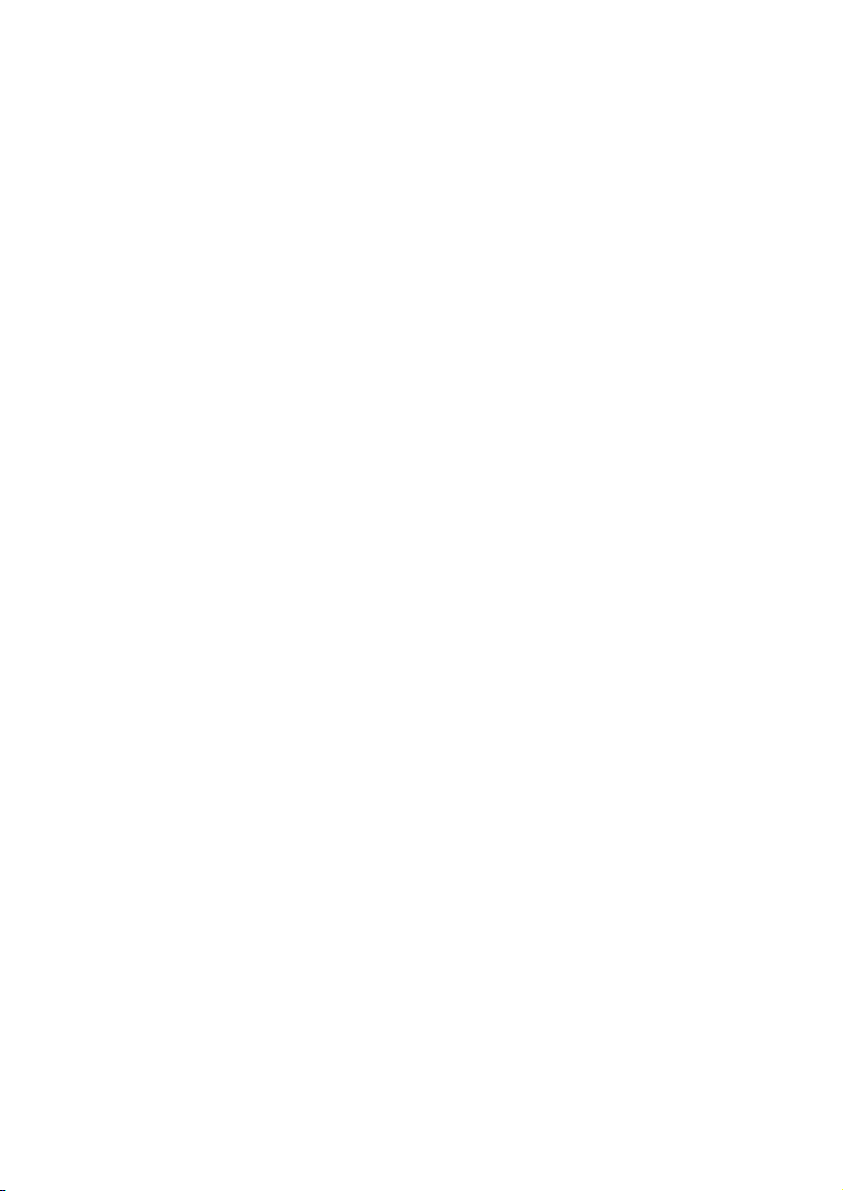
Page 3

Innehållsförteckning
1 Viktigt! 4
Säkerhet 4
Miljöinf
ormation 5
2 Din NP3900 7
Introduktion 7
För
packningens innehåll 7
Översikt 8
Uppspelningslägen 35
Ljudinställningar 35
Skärminställningar 36
Bildspelsinställningar 36
Skivomslag 37
Klickljud 37
Klockinställningar 37
Nätverksinställningar 40
Plats och tidszon 40
Språk 40
Enhetsinformation 40
Söka efter programuppgraderingar 40
Demoläge 40
Återställa fabriksinställningarna 41
3 Innan du börjar 14
Sätta i batterier i fjärrkontrollen 14
Ansluta exter
Ansluta en docka för iPod/iPhone 14
Ansluta till elnätet 15
na ljudenheter 14
10 Registrera NP3900 med Philips 42
Fördelar 42
Registrer
Avregistrera NP3900 43
Kontrollera registreringsuppgifter 43
a NP3900 42
4 Förstagångsinstallation 16
Ansluta till trådlösa/trådanslutna
hemnätv
erk 17
11 Underhåll 44
Rengöring 44
5 Spela upp från trådlösa/trådanslutna
hemnätverk
Strömma från en UPnP-server 23
Spela upp inter
Strömma från musiktjänster online 30
Sök musik 30
23
netradiokanaler 26
6 Använda iPhone som virtuell
fjärrkontroll
Ladda ned appen 32
Få åtk
Använda den virtuella fjärrkontrollen 32
32
omst till smartphone-appen 32
7 Multiroom Music 33
8 Spela upp från en extern ljudenhet
(AUX)
34
Spela upp från en extern ljudenhet 34
9 Inställningar 35
12 Teknisk information 45
13 Felsökning 48
14 Kontaktinformation 49
3SV
Page 4

1 Viktigt!
Säkerhet
Information för Europa:
Lär dig de här säkerhetssymbolerna
Utropstecknet betyder att det finns funktioner
som du bör läsa mer om i den handbok
som medföljer, för att undvika problem vid
användning och underhåll.
Blixtsymbolen anger att det finns oisolerade
komponenter i produkten som kan ge en
elektrisk stöt.
För att minska risken för brand och elektriska
stötar bör du inte utsätta apparaten för regn
eller fukt och du bör inte heller placera kärl
med vatten, exempelvis blomvaser, ovanpå
produkten.
a Läs de här instruktionerna.
b Behåll de här instruktionerna.
c Läs och ta till dig varningstexten.
d Följ samtliga instruktioner.
e Använd inte produkten i närheten av
vatten.
f Rengör endast med torr trasa.
g Blockera inte ventilationsöppningar.
Installera apparaten i enlighet med
tillverkarens instruktioner.
h Ta inte bort produktens hölje.
i Använd endast produkten inomhus.
Utsätt inte produkten för droppande/
stänkande vatten, regn eller hög
fuktighet.
j Skydda produkten mot direkt solljus,
öppna lågor och värme.
k Installera den inte i närheten av någon
värmekälla, som element, varmluftsintag,
spis eller annan elektrisk utrustning
(inklusive förstärkare).
l Placera inte någon annan elektrisk
utrustning på produkten.
m Placera inga farliga föremål på enheten
(t.ex. föremål som innehåller vätska,
eller levande ljus).
n Produkten kan inkludera batterier.
Se säkerhetsinstruktionerna och
instruktionerna för kassering av
batterier i den här användarhandboken.
o Den här produkten kan innehålla bly och
kvicksilver. Avyttring av dessa material
kan vara reglerad av hänsyn till miljön. Se
instruktionerna för kassering i den här
användarhandboken.
Varning
Ta aldrig bort höljet från apparaten. •
Smörj aldrig någon del av apparaten. •
Placera aldrig apparaten ovanpå någon annan •
elektrisk utrustning.
•
Skydda apparaten mot direkt solljus, öppna
lågor och värme.
•
Se till att nätsladden, kontak ten och adaptern
alltid är enkelt tillgängliga så att du kan koppla
bort apparaten från eluttaget.
Om nätkontakten eller ett kontaktdon
•
används som frånkopplingsenhet ska den vara
lätt att komma åt.
Risk för överhettning! Installera inte apparaten
i ett trångt utrymme Lämna alltid ett utrymme
på minst 10 cm runt apparaten för ventilation.
Se till att gardiner och andra föremål inte
täcker apparatens ventilationshål.
4
SV
Page 5
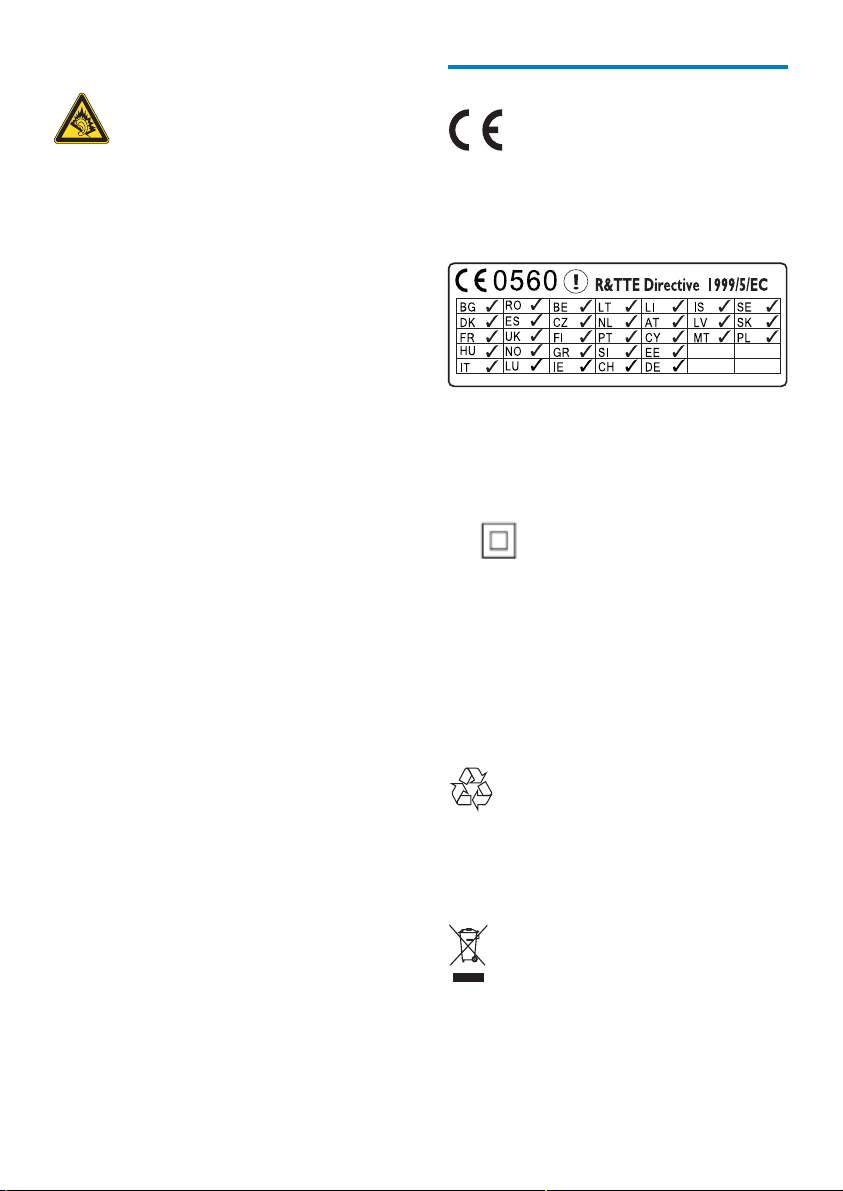
Skydda hörseln
Miljöinformation
Lyssna med måttlig volym:
Om du använder hörlurar och lyssnar
med hög volym kan din hörsel skadas.
Den här produkten kan generera ljud med
decibelnivåer som kan orsaka nedsatt
hörsel hos en normal person, även om
exponeringen är kortare än en minut. De
högre decibelområdena är till för personer
som redan har nedsatt hörsel.
Ljud kan vara vilseledande. Med tiden kan din
“komfortnivå” anpassas till allt högre volymer.
Så efter en längre tids lyssnande kan ljud som
låter “normalt” i verkligheten vara högt och
skadligt för din hörsel. För att skydda dig mot
detta bör du ställa in volymen på en säker nivå
innan hörseln anpassat sig, och lämna volymen
på den nivån.
Upprätta en säker ljudnivå:
Ställ in volymkontrollen på en låg nivå.
Öka den sedan tills ljudet hörs bekvämt och
klart, utan distorsion.
Lyssna under rimlig tid:
Långvarig exponering för ljud, även på normalt
“säkra” nivåer, kan förorsaka hörselskador.
Använd utrustningen på ett förnuftigt sätt och
ta en paus då och då.
Observera följande riktlinjer när du använder
hörlurarna.
Lyssna på rimliga ljudnivåer under rimlig tid.
Justera inte volymen allteftersom din hörsel
anpassar sig.
Höj inte volymen så mycket att du inte kan
höra din omgivning.
Du bör vara försiktig eller tillfälligt sluta
använda hörlurarna i potentiellt farliga
situationer.
Användning av den här produkten
överensstämmer med EU:s förordningar om
radiostörningar.
Den här produkten överensstämmer med
kraven för direktivet 1999/5/EG.
Symbol för klass II-utrustning:
Symbolen anger att produkten är utrustad
med dubbelt isoleringssystem.
Ändringar
Förändringar som inte godkänts av tillverkaren
kan upphäva användarens behörighet att
använda den här enheten.
Produkten är utvecklad och tillverkad av
högkvalitativa material och komponenter som
både kan återvinnas och återanvändas.
När den här symbolen med en överkryssad
papperskorg visas på produkten innebär det
att produkten omfattas av det europeiska
direktivet 2002/96/EG.
SV
5
Page 6
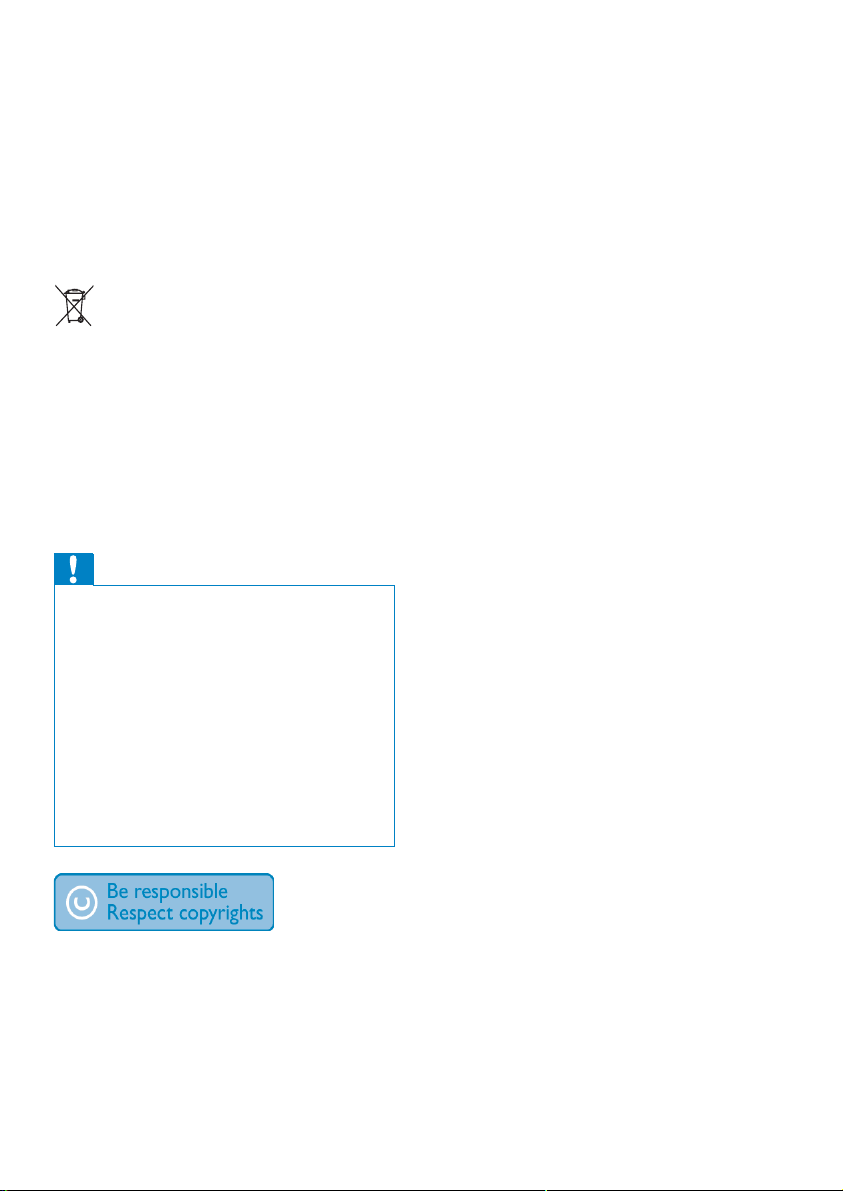
Ta reda på var du kan hitta närmaste
återvinningsstation för elektriska och
elektroniska produkter.
Följ den lokala lagstiftningen och släng
inte dina gamla produkter i det vanliga
hushållsavfallet. Genom att kassera dina gamla
produkter på rätt sätt kan du bidra till att
minska eventuella negativa effekter på miljö
och hälsa.
Din produkt innehåller batterier som omfattas
av EU-direktiv 2006/66/EC, som inte får
kasseras som vanliga hushållssopor.Ta reda
på vilka lokala regler som gäller för separat
insamling av batterier eftersom korrekt
kassering bidrar till att förhindra negativ
påverkan på miljö och hälsa.
Information om batterianvändning:
Var försiktig
Risk för läckage: Använd endast den angivna •
batteritypen. Blanda inte nya och använda
batterier. Blanda inte batterier av olika märken.
Kontrollera att polerna hamnar åt rätt håll. Ta
bort batterier ur produkter som inte används
under en längre tid. Förvara batterier på en
torr plats.
Risk för personskada: Använd handskar när du
•
hanterar läckande batterier. Förvara batterier
utom räckhåll för barn och husdjur.
Risk för explosion: Kortslut inte batterier.
•
Utsätt inte batterier för stark hetta. Släng
inte batterier i eld. Skada inte och ta inte isär
batterier. Ladda inte ej laddningsbara batterier.
Tillverkningen av otillåtna kopior av
kopieringsskyddat material, bl.a. datorprogram,
filer, sändningar och ljudinspelningar, kan
innebära ett brott mot copyright-lagstiftningen
och därmed vara straffbar t. Den här
utrustningen bör inte användas i sådana syften.
6
SV
Page 7
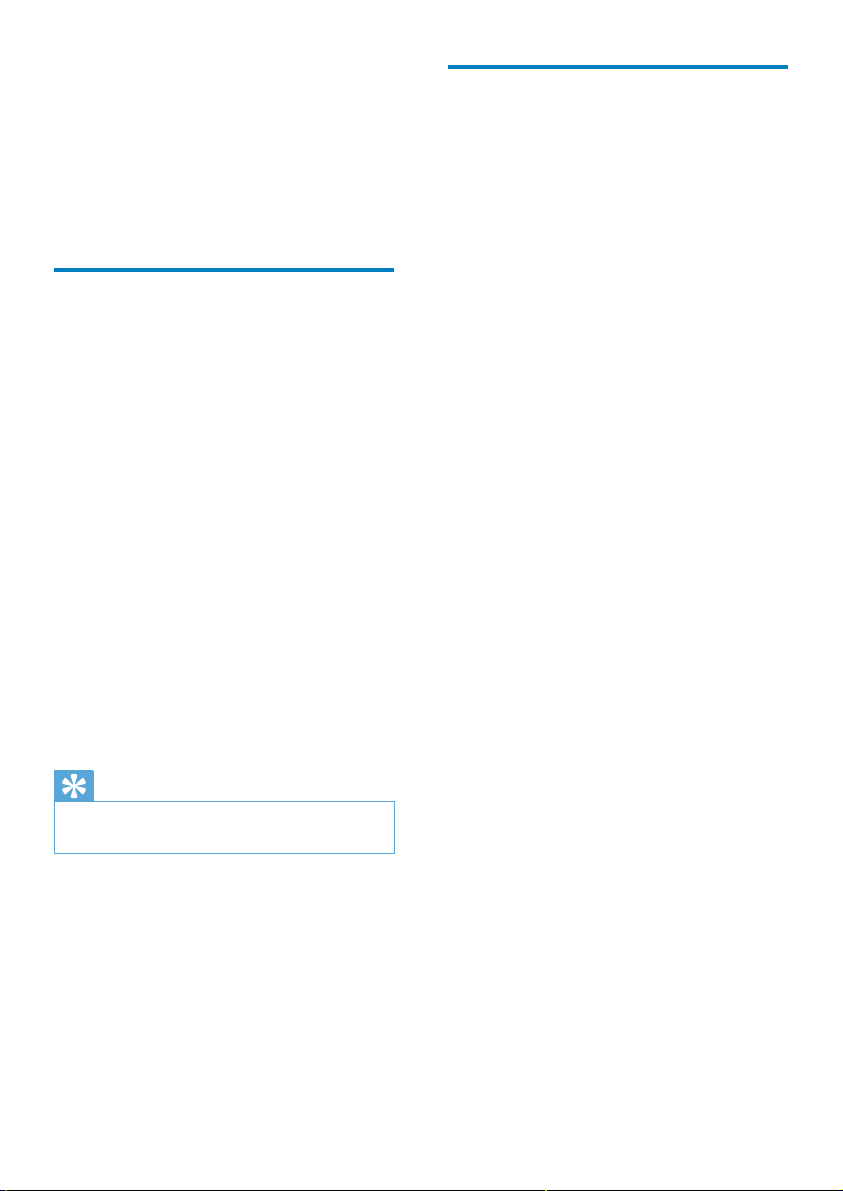
2 Din NP3900
Förpackningens innehåll
Vi gratulerar till ditt köp och hälsar dig
välkommen till Philips! För att du ska kunna dra
full nytta av den support som Philips erbjuder
ber vi dig att registrera din produkt på www.
philips.com/welcome.
Introduktion
Den här enheten kan
Anslutas till ditt befintliga trådlösa/•
trådanslutna nätverk, som kan bestå
av datorer och UPnP-enheter.
Ansluta de befintliga ljudsystemen •
och MP3-spelarna.
Ansluta en docka för iPod/iPhone.•
Med de här anslutningarna kan du göra
följande:
Spela upp internetradiokanaler och •
*musiktjänster online via internet.
Spela upp musik som finns lagrad på •
en dator eller UPnP-server.
Spela upp musik från ett ljudsystem/•
en bärbar mediespelare genom
högtalarna.
Ladda eller spela din iPod/iPhone på •
den här enheten.
Kontrollera och identifiera innehållet i
förpackningen:
Huvudenhet•
Fjärrkontroll med batterier•
Nätadapter•
Programvarupaket på CD-ROM-•
skiva
Snabbstartsguide•
Väggmonteringsmall•
Tips
*Onlinetjänsterna är endast tillgängliga i vissa •
länder.
SV
7
Page 8

Översikt
Framifrån och bakifrån
a
b
c
d
e
f
g
h
i
j
1.
Tryck på den här knappen om du vill slå
på enheten.
Stäng av enheten genom att växla till
aktiv standby genom att trycka på
knappen, alternativt växla till Ecostandby genom att trycka på knappen
och hålla den intryckt.
Avsluta demoläget.
2.
Stäng av eller slå på ljudet.
8
SV
k
3. - VOLUME +
Höj eller sänk volymen.
4. ETHERNET
Uttag för Ethernet-kabeln som ansluter
den här enheten till ditt trådlösa/
trådanslutna hemnätverk, om du vill
ha en trådbunden anslutning till det
trådlösa/trådbundna hemnätverket.
5. DC IN
Uttag för nätadaptern.
6.
3,5 mm hörlursuttag.
Page 9
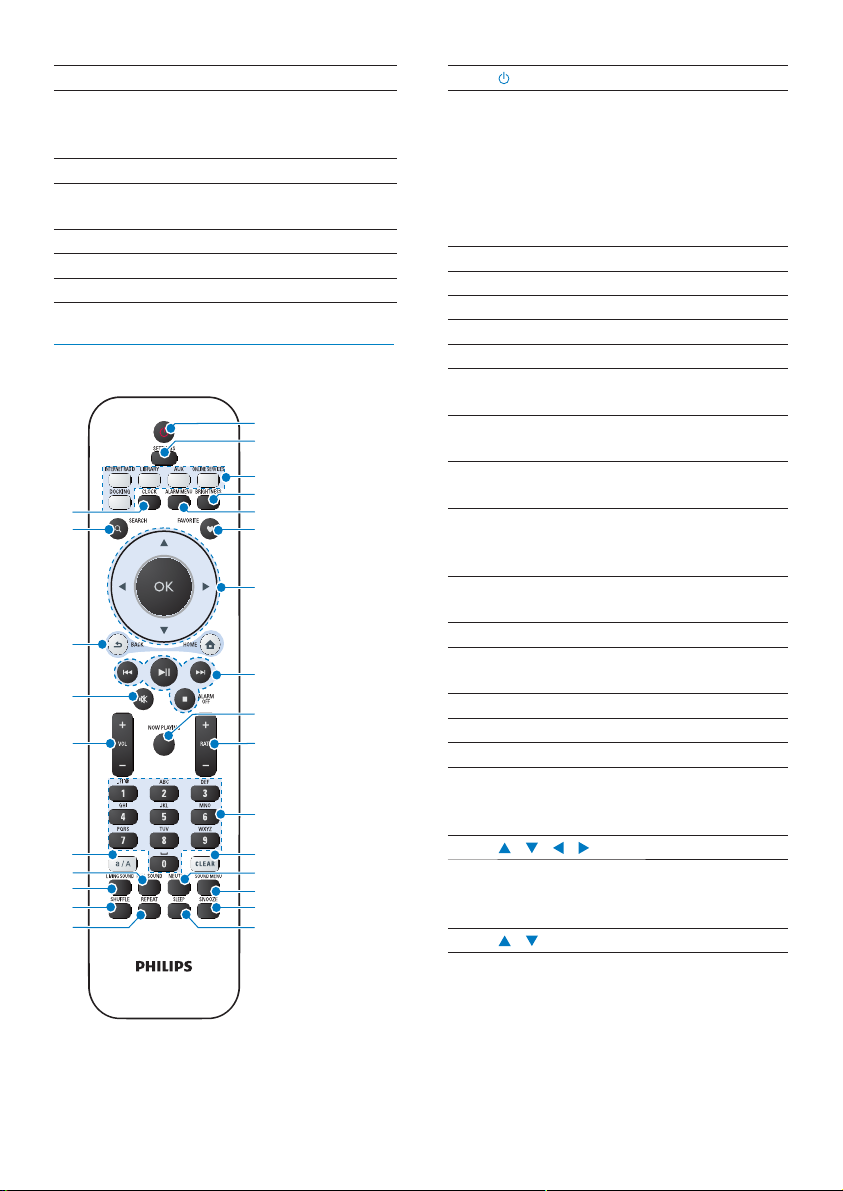
7. AUX IN
u
t
s
r
q
y
z
x
v
w
8. DOCKING
9. Wi-Fi-antenn
10. IR-sensor
11. LCD-dis play
Fjärrkontroll
Ljudingång för uppspelning från bärbar
mediespelare genom högtalarna på den
här enheten.
Uttag för anslutning av en docka för
iPod/iPhone (medföljer inte).
a
b
c
d
e
f
g
h
i
j
k
l
m
n
o
p
1.
Tryck på den här knappen om du vill
slå på enheten.
Stäng av enheten genom att växla till
aktiv standby genom att trycka på
knappen, alternativt växla till Ecostandby genom att trycka på knappen
och hålla den intryckt.
Avsluta demoläget.
2. SETTINGS
Öppna inställningsmenyerna.
3. Källväljarknappar
Välj mediekälla:
INTERNET RADIO: Radiokanaler
som sänds över internet.
LIBRARY: Mediebibliotek som ligger på
en UPnP-medieserver.
AUX: Ansluten extern ljudenhet (t.ex.
ett ljudsystem).
ONLINE SERVICES: Musiktjänster på
internet som stöds (endast tillgängliga i
vissa länder).
DOCKING: Medier som stöds på
ansluten iPod/iPhone.
4. BRIGHTNESS
Välj alternativ för ljusstyrkan på LCDskärmen.
5. ALARM MENU
Öppna alarmmenyn.
6. FAVORITE
I LIBRARY/INTERNET RADIO-läget:
Lägg till den aktuella kanalen i listan
med favoritkanaler.
/ / /
7.
Navigationsknappar
Navigera i menyerna genom att trycka
på de här knapparna.
/
SV
9
Page 10
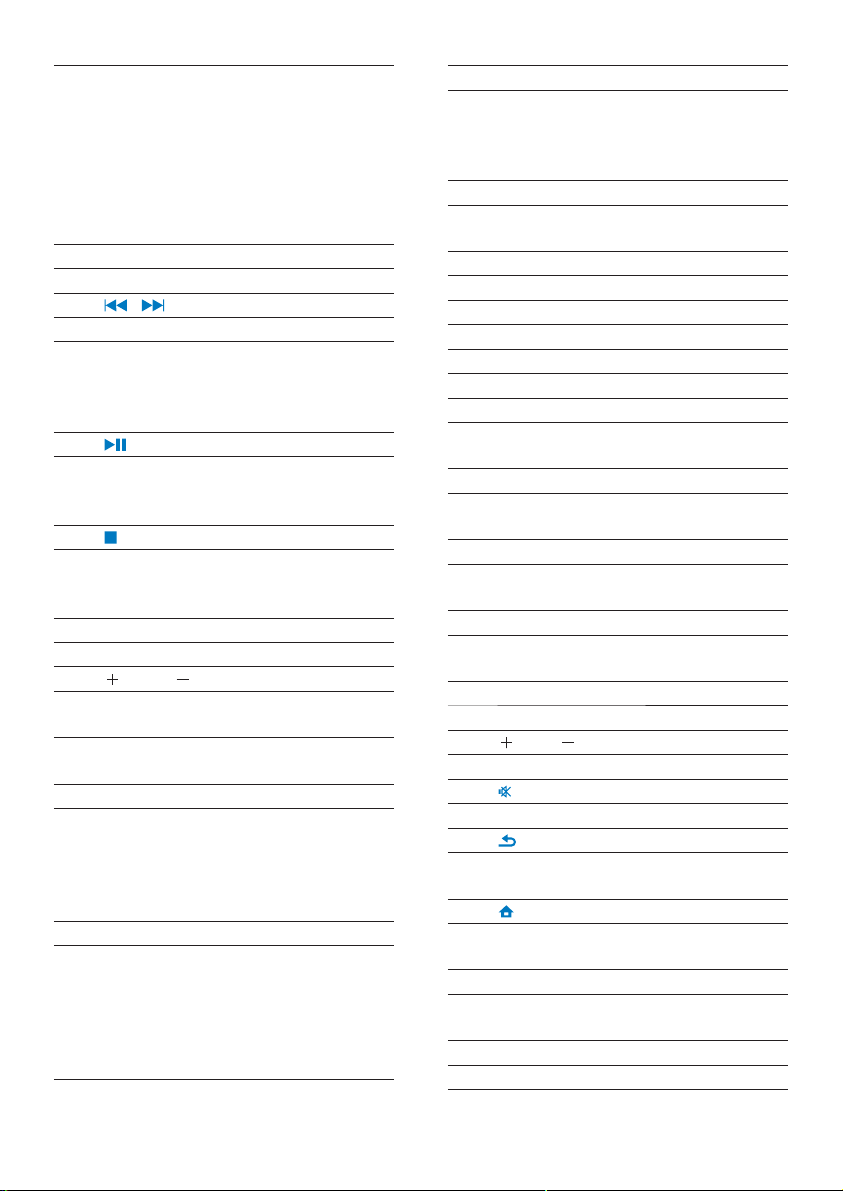
I LIBRARY/INTERNET RADIO-läget:
Superscroll: Tryck på knappen och
håll den intryckt om du vill star ta
SuperScroll i listor med många
alternativ. Släpp upp knappen om du
vill hoppa till det första alternativet
som börjar med den aktuella
bokstaven eller siffran.
OK
Bekräfta val.
8.
/
Sökknappar på uppspelningsskärmen
I LIBRARY-läget:
Tryck på den här knappen om du vill
hoppa till föregående/nästa kapitel/
spår.
Starta/pausa/återuppta uppspelningen.
I LIBRARY-läget: Börja spela upp hela
filmappen (SuperPlay™).
/ALARM OFF
Stoppa uppspelningen.
Avsluta demoläget.
Stäng av alarmet.
9. NOW PLAYING
Återgå till uppspelningsskärmen.
10.
RATE
I ONLINE SERVICES-läget: Höj/sänk
betyg* för aktuell musik.
11. Alfanumeriska
knappar
För textinmatning
I INTERNET RADIO-läget:
Tryck ned och håll en numerisk knapp
intryckt på radiouppspelningsskärmen
om du vill lagra den aktuella kanelen
som en snabbvalskanal på den platsen.
I LIBRARY/INTERNET RADIO-läget:
Quickjump: I långa listor med
alternativ som är sorterade alfabetiskt
kan du trycka på valfri knapp en eller
flera gånger för att välja en bokstav,
och hoppa till den första posten som
börjar med den valda bokstaven.
12. CLEAR
Ta bort föregående post genom att
trycka på den här knappen.
Ta bort alla poster genom att trycka
ned och hålla den här knappen intryckt.
13. NEUTRAL
Aktiverar/avaktiverar ljudeffekten
Direct Source.
14. SOUND MENU
Öppna menyn för ljudeffektjustering.
15. SNOOZE
Stoppa larmet under en period.
16. SLEEP
Ställ in insomningstimern.
17. REPEAT
Välj ett repeterande
uppspelningsalternativ.
18. SHUFFLE
Aktivera/avaktivera uppspelning i
slumpvis ordning.
19. LIVING SOUND
Aktivera/avaktivera Living Soundeffekten.
20. FULL SOUND
Aktivera/avaktivera den fulla
ljudeffekten.
21. a/A
Växla mellan gemener och versaler.
22.
VOL
Höj/sänk volymen.
23.
Stäng av/återställ ljud.
24.
BACK: Gå tillbaka till föregående
skärm.
HOME: Återgå till hemskärmen
(huvudmenyn).
25. SEARCH
Börja söka/bläddra efter alfanumerisk
inmatning.
26. CLOCK
Visa klockan.
10
SV
Page 11

Kommentar
* Betyg för aktuell musik är endast tillgängliga •
för musiktjänster med stöd för betyg, och är
endast tillgänglig i vissa länder.
Pekskärm
NP3900 har pekskärm.
Hemskärmen
AII songs
Playlists
Artists
AIbums
Om det behövs trycker du på •
skärmen så visas funktionsknapparna.
Tryck på knapparna för att välja •
funktionerna för dem.
Tryck på det alternativ som du vill välja. •
AII songs
Playlists
Artists
AIbums
Hemskärmen i NP3900 visas när
förstagångsinställningen har slutförts.
Välja en musikkälla eller
öppnamenyn[Inställningar]
SV
11
Page 12
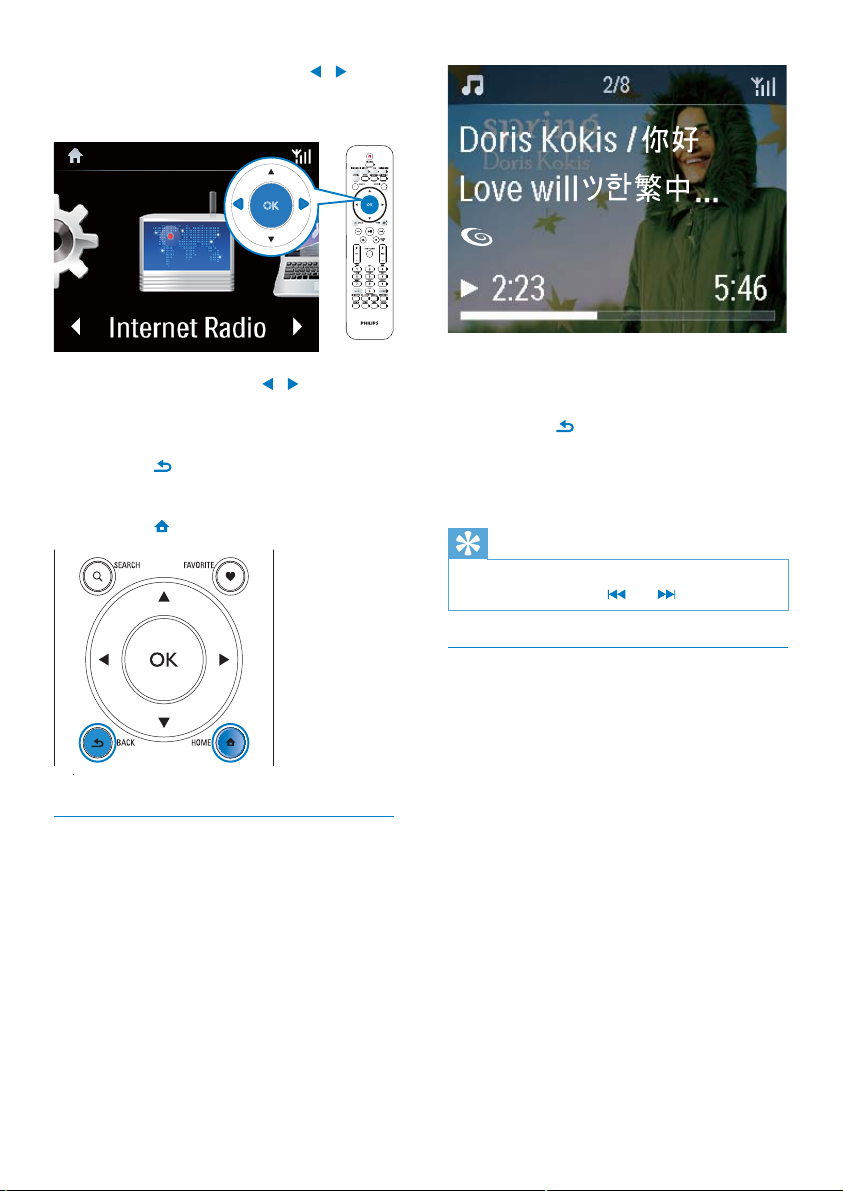
På hemskärmen trycker du på • / och
bläddrar igenom knapparna. Tryck på den
ikon du vill välja.
Du kan också trycka på • / /OK på
fjärrkontrollen för att välja källa.
Gå tillbaka till föregående skärm
Tryck på •
Gå tillbaka till hemskärmen
Tryck på •
BACK.
HOME.
Uppspelningsskärmen
I LIBRARY/INTERNET RADIO/ONLINE
SERVICES-läget visas uppspelningsskärmen
när uppspelningen börjar.
Du kan navigera i menyerna medan musik
spelas upp genom att göra följande:
1 Trycka på på fjärrkontrollen och
sedan använda navigeringsknapparna.
2 Du kan återgå till uppspelningsskärmen
genom att trycka på NOW PLAYING.
Tips
På uppspelningsskärmen kan du även välja låtar •
genom att tr ycka på och .
Textinmatning
För att ange text och symboler kan du:
Trycka på textrutan och ange •
text och symboler med popupknappsatsen direkt.
Trycka på motsvarande alfanumeriska •
knappar på fjärrkontrollen.
Textinmatning med fjärrkontrollen
Om du vill mata in bokstäver/siffror/•
symboler som ligger på samma
alfanumeriska knapp trycker du snabbt på
knappen upprepade gånger.
12
SV
Page 13
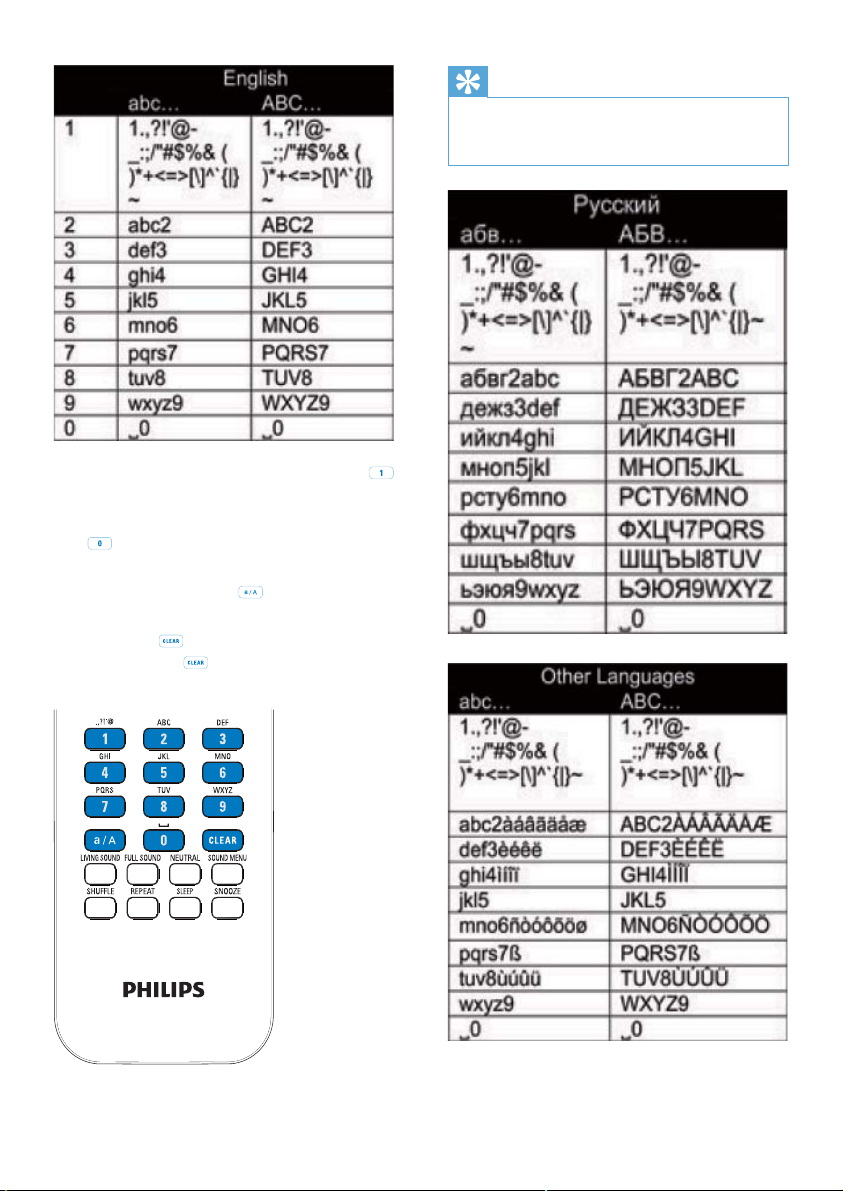
Mata in symboler genom att trycka på •
upprepade gånger.
Mata in blanksteg genom att trycka på •
.
Växla mellan gemener och versaler •
genom att trycka på
Radera föregående tecken genom att •
trycka på
att trycka på
intryckt.
. Radera alla tecken genom
.
och hålla knappen
Tips
För andra språk än engelska kan de •
alfanumeriska knappar som motsvarar vissa
bokstäver variera.
SV
13
Page 14
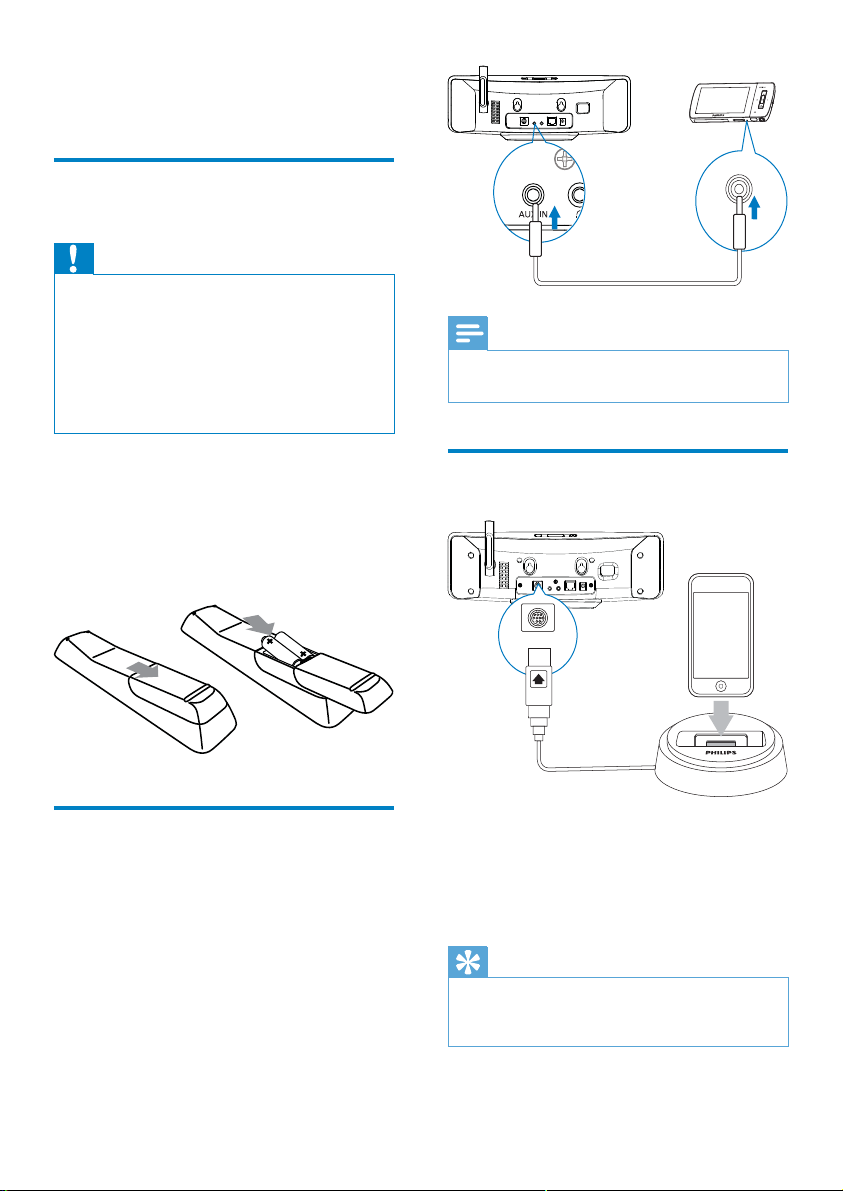
3 Innan du börjar
Sätta i batterier i fjärrkontrollen
Var försiktig
Risk för explosion! Håll batterierna borta från •
värme, solljus och eld. Lägg aldrig batterierna
i eld.
Risk för minskad batterilivslängd! Blanda aldrig
•
olika märken eller typer av batterier.
•
Risk för produktskada! Ta ut batterierna ur
fjärrkontrollen om du inte tänker använda den
på länge.
Kommentar
När anslutningen är klar trycker du på • AUX för
att växla till den externa enheten.
1 Öppna batterifacket.
2 Sätt i två AAA R03-batterier med
polerna (+/-) åt rätt håll enligt
markeringen.
3 Stäng batterifacket.
Ansluta externa ljudenheter
Du kan lyssna på en extern ljudenhet via den
här enheten.
Ansluta en docka för iPod/ iPhone
DOCKING
Med den anslutna dockan för iPod/iPhone kan
du ladda eller lyssna på musik från iPod/iPhone
genom den här enheten.
Anslut en docka (medföljer inte) till •
DOCKING-uttaget på den här enheten.
Tips
För att lyssna på musik från den dockade iPod/ •
iPhone, trycker du först på DOCKING för att
välja dockkällan.
14
SV
Page 15
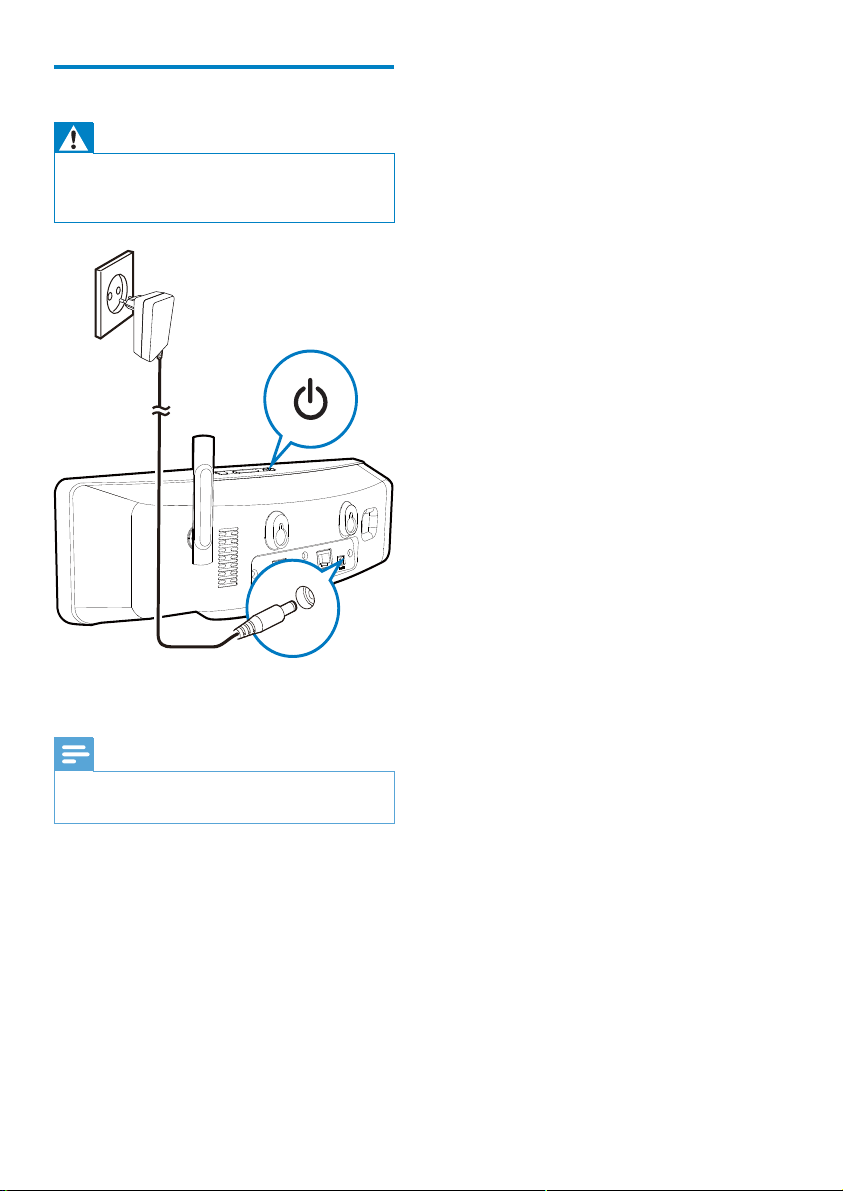
Ansluta till elnätet
Varning
Risk för produktskada! Kontrollera att •
nätspänningen motsvarar den spänning som är
tryckt på bak- eller undersidan av produkten.
Anslut den här enheten till •
strömförsörjningen.
Kommentar
Typplattan med information sitter på •
undersidan av enheten.
SV
15
Page 16
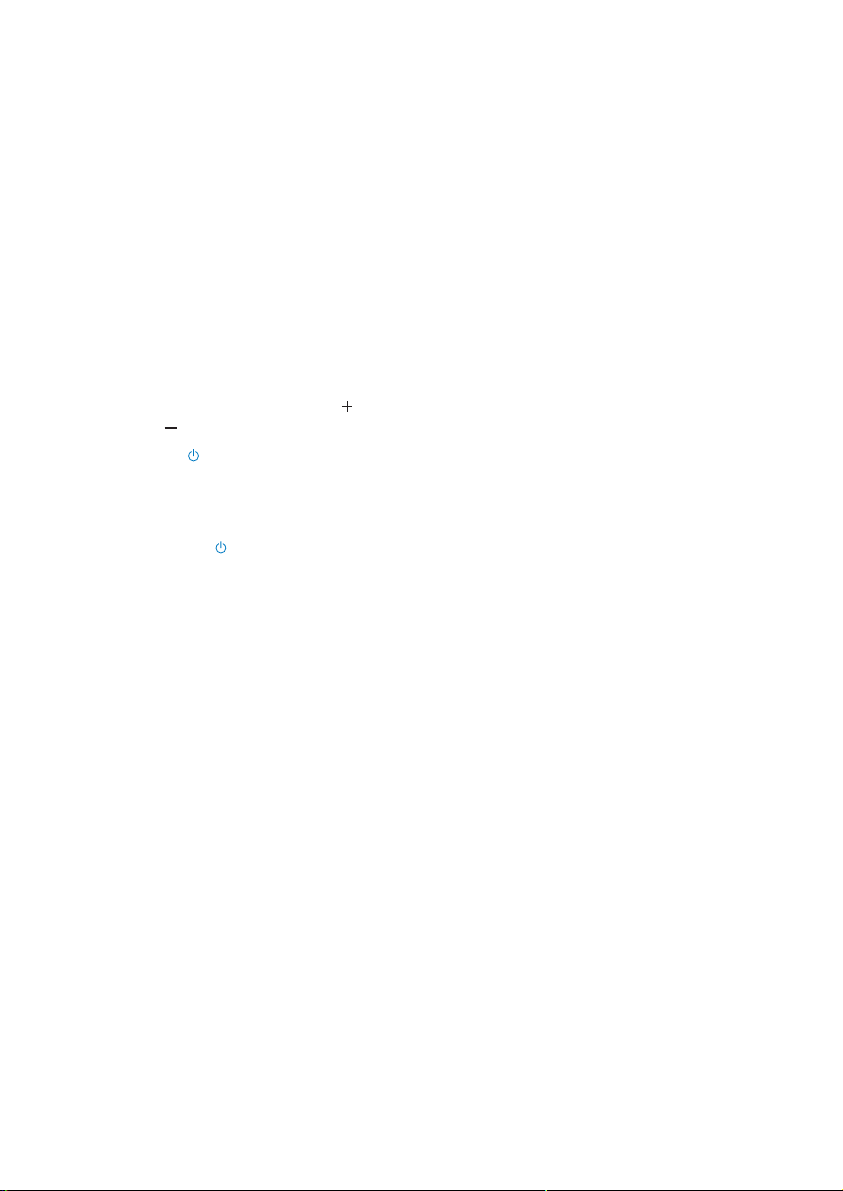
4 Förstagångsin-
stallation
Första gången du slår på NP3900 gör du
följande:
1 Ange önskat språk på skärmen när du
uppmanas att göra det.
2 Lär dig huvudfunktionerna på NP3900 så
här:
Välj • [Ja, visa demon] när du får en
fråga om du vill visa demon.
Om det behövs kan du justera •
volymen genom att trycka på
.
VOL
Tryck på • när du vill avsluta
demouppspelningen.
Enheten växlar över till läget Eco- »
standby.
Tryck på »
NP3900 slås på och starta om
installationen.
Gå vidare till
nätverksinstallationen så här:
Välj • [Nej] när du får en fråga om du
vill visa demon.
en gång till så att
3 Välj din plats och tidszon i listan när du
uppmanas att göra det.
4 Välj [Ja] när du får en fråga om du vill
installera en nätverksanslutning.
16
SV
Page 17
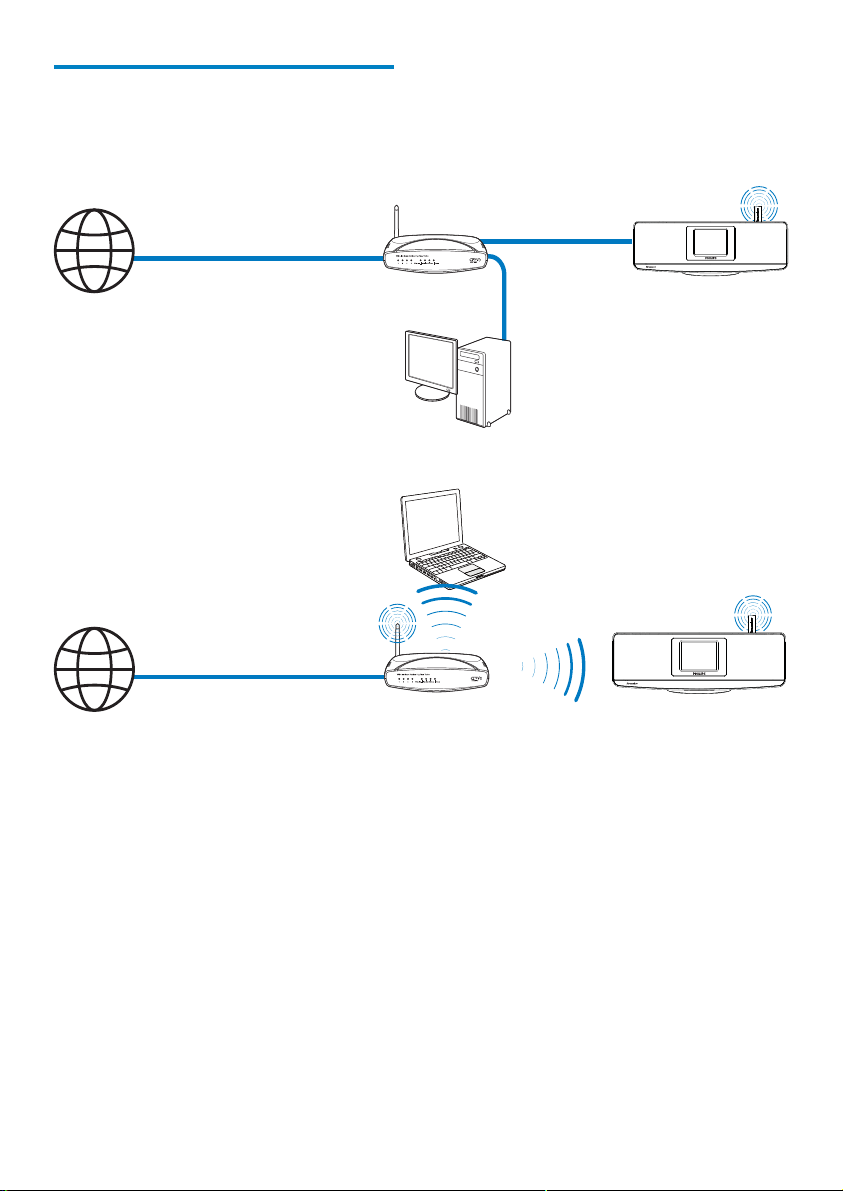
Ansluta till trådlösa/ trådanslutna hemnätverk
Ansluta trådlöst
Ansluta via en Ethernet-kabel
NP3900
TwonkyMedia Server
(PC/Mac)
TwonkyMedia Server
(PC/Mac)
Du kan ansluta NP3900 till trådlösa/
trådanslutna hemnätverk på olika sätt: trådlöst
eller trådanslutet, automatiskt eller manuellt.
Använd en router (eller åtkomstpunkt) •
för trådlösa/trådanslutna hemnätverk.
Anslut datorer och enheter till routern.
Anslut • NP3900 till routern trådlöst eller
via en Ethernet-kabel.
NP3900
Om du vill att enheten ska kunna ansluta •
till internet över det trådlösa/trådanslutna
hemnätverket ska du se till att routern är
direktansluten till internet och att ingen
uppringning krävs för datorn.
Om du vill växla mellan olika •
anslutningsmetoder (trådlöst eller
trådanslutet, automatiskt eller manuellt),
eller växla mellan olika routrar går du
till [Inställningar] > [Nätverksinst.] >
[Konfigurera nätverk].
17
SV
Page 18

Trådlös anslutning: WPS (WiFi Protected Setup) med en
knapptryckning
NP3900 har stöd för WPS (Wi-Fi Protected
Setup). Du kan snabbt och säkert ansluta
NP3900 till en trådlös router som också har
stöd för WPS.
Du kan välja en av två installationsmetoder:
tryckknappskonfigurering (PBC) eller personlig
kod (PIN).
Tips
WPS (Wi-Fi Protected Setup) är en standard •
som tagits fram av Wi-Fi Alliance för enkelt
upprättande av säkra trådlösa hemnätverk.
Aktivera WPS-PBC på NP3900
1 Välj [Ja] när du får en fråga om du vill
installera en nätverksanslutning (se
Förstagångsinstallation).
2 Välj [Trådlöst (WiFi)] > [Tryck på
knappen (WPS – PBC)].
2/3
På NP3900 visas ett meddelande när »
anslutningen har upprättats.
Tips
Så här gör du om du vill använda personlig kod •
(PIN) som installationsmetod: Välj [Trådlöst
(WiFi)] > [PIN-inmatning (WPS – PIN)] på
NP3900 och skriv sedan ner den personliga
kod som visas på NP3900. Mata sedan in den
personliga koden på routern.
Läs i användarhandboken till routern om du vill
•
ta reda på hur du ska mata in den personliga
koden på routern.
Look for network
Push button (WPS...
Pin entry (WPS - PIN)
Lägga till NP3900 på routern
Läs användarhandboken för routern om •
du vill lära dig hur du ska lägga till en
WPS-enhet på routern. Exempel:
tryck på och håll WPS-tryckknappen
intryckt.
Routern börjar söka efter en WPS- »
enhet.
18
SV
Ansluta till internet
Anslut till internet när du uppmanas att •
göra det.
Hemskärmen för NP3900 visas när »
förstagångsinställningen har slutförts.
Internet
NP3900
Page 19

Kommentar
Se till att routern är direktansluten till internet •
och att ingen uppringning krävs för datorn.
1/4
Network A
Trådlös anslutning: Ange
krypteringsnyckeln manuellt
Tips
Innan du påbörjar nätverkskonfigurationen bör •
du ha routerns krypteringsnyckel till hands.
1 Välj [Ja] när du får en fråga om du vill
installera en nätverksanslutning (se
Förstagångsinstallation).
2 Välj [Trådlöst (WiFi)] > [Sök efter
nätverk].
Enheten börjar söka efter trådlösa »
nätverk.
En lista över tillgängliga Wi-Fi-nätverk »
visas.
1/3
NP3900
Network B
Network C
Other ...
3 Välj önskat Wi-Fi-nätverk.
4 När du uppmanas att göra det anger du
krypteringsnyckeln för nätverket.
Enheten börjar hämta en IP-adress »
som den tilldelas automatiskt av Wi-Finätverket.
Ett meddelande visas när anslutningen »
har upprättats.
WEP key 1
Look for network
Push button (WPS...
Pin entry (WPS - PIN)
Successfully
connected to
Network A
SV
19
Page 20

Tips
Om du har dolt routerns SSID (d.v.s. •
avaktiverat utsändningen av SSID), så går du
till slutet av listan över Wi-Fi-nätverk. Välj
[Övrigt...] > [Manuell SSID-post]. Mata in
routerns namn i tex tf ältet.
Kommentar
Routern kan misslyckas med att tilldela •
en IP-adress om DHCP (Dynamic Host
Configuration Protocol) är otillgängligt eller
avaktiverat på routern. Du kan behöva ange
IP-adressen manuellt, eller trycka på BACK
och försöka ansluta på nytt.
Trådlös anslutning: Ange IP-adress
manuellt
Avaktivera automatisk IP-adress
1 Sök efter det trådlösa hemnätverket
och anslut sedan till det.
Enheten börjar hämta en IP-adress »
som den tilldelas automatiskt av Wi-Finätverket.
2 Tryck på BACK på fjärrkontrollen så att
du avaktiverar hämtning av automatisk
IP-adress.
NP3900
Få tag på routerns IP-adress
Läs i användarhandboken för routern.•
Eller, om du vill kontrollera routerns •
inställningar, ange IP-adressen (t.ex.
192.168.1.1) i webbläsare (t.ex. Internet
Explorer) på datorn, och hitta önskad
information på inställningssidan.
Ange IP-adressen manuellt
Ange en IP-adress för • NP3900 som
tillåter att enheten finns i samma subnät
som routern.
Om routern t.ex. har
IP-adress: 192.168.1.1, Subnätmask:
255.255.255.000;
så anger du följande på enheten:
IP-adress: 192.168.1.XX (där XX är ett
tal), Subnätmask: 255.255.255.000.
Acquiring IP address...
Press <Back> to enter
IP address manually
20
SV
Välj inmatningsposition genom att trycka •
/ flera gånger.
på
Page 21

Ange önskade siffror med hjälp •
av de alfanumeriska knapparna på
fjärrkontrollen eller genom att trycka på
/ flera gånger.
2/2
Wireless (WiFi)
Kommentar
Se till att aldrig ange en IP-adress som redan •
tilldelats en dator eller enhet i nätverket.
Trådbunden anslutning:
Anslut till routern med hjälp av Ethernetkabeln
1 Välj [Ja] när du får en fråga om du vill
installera en nätverksanslutning (se
Förstagångsinstallation).
2 Anslut enheten till routern med en
Ethernet-kabel.
NP3900
LAN4To Modem12V=1A ResetLAN3 LAN2 LAN1
Wired (Ethernet)
Tips
Routern kan misslyckas med att tilldela •
en IP-adress om DHCP (Dynamic Host
Configuration Protocol) är otillgängligt eller
avaktiverat på routern. Du kan behöva ange
IP-adressen manuellt, eller trycka på BACK
och försöka ansluta på nytt.
Ansluta till internet
Anslut till internet när du uppmanas att •
göra det.
Hemskärmen för NP3900 visas när »
förstagångsinställningen har slutförts.
NP3900
Ansluta till trådlösa/trådanslutna hemnätverk
Välj • [Trådansl. (Ethernet)] på enheten.
Enheten börjar hämta en IP-adress »
som den tilldelas automatiskt av
nätverket.
Ett meddelande visas när anslutningen »
har upprättats.
Internet
Kommentar
Se till att routern är direktansluten till internet •
och att ingen uppringning krävs för datorn.
SV
21
Page 22

Trådbunden anslutning: Ange IP-adress
manuellt
Avaktivera automatisk IP-adress
1 Anslut enheten till routern med en
Ethernet-kabel.
2 Välj [Trådansl. (Ethernet)] på enheten.
3 Tryck på BACK på fjärrkontrollen så att
du avaktiverar hämtning av automatisk
IP-adress.
Acquiring IP address...
Press <Back> to enter
IP address manually
NP3900
Få tag på routerns IP-adress
Läs i användarhandboken för routern.•
Eller, om du vill kontrollera routerns •
inställningar, ange IP-adressen (t.ex.
192.168.1.1) i webbläsare (t.ex. Internet
Explorer) på datorn, och hitta önskad
information på inställningssidan.
Tilldela IP-adressen manuellt
Ange en IP-adress för • NP3900 som
tillåter att enheten finns i samma subnät
som routern.
Om routern t.ex. har
IP-adress: 192.168.1.1, Subnätmask:
255.255.255.000;
så anger du följande på enheten:
IP-adress: 192.168.1.XX (där XX är ett
tal), Subnätmask: 255.255.255.000.
22
SV
Välj inmatningsposition genom att trycka •
/ flera gånger.
på
Ange önskade siffror med hjälp •
av de alfanumeriska knapparna på
fjärrkontrollen eller genom att trycka på
/ flera gånger.
Kommentar
Se till att aldrig ange en IP-adress som redan •
tilldelats en dator eller enhet i nätverket.
Page 23

5 Spela upp
från trådlösa/
trådanslutna
hemnätverk
Strömma från en UPnPserver
TwonkyMedia Server
(PC/Mac)
NP3900
Power
Wireless
Modem PC
Du kan strömma musik mellan datorer och
NP3900 under följande omständigheter:
• NP3900 är ansluten till det trådlösa/
trådanslutna hemnätverket.
Musikdelning har konfigurerats på •
datorerna, andra UPnP-servrar som också
är anslutna till det trådlösa/trådanslutna
hemnätverket.
Med ett musikdelningsprogram (de medföljande
Medieläsare och TwonkyMedia Server)
kan sådana datorer fungera som UPnPmedieservrar (musikbibliotek) för NP3900 när
de är påslagna.
Via UPnP-protokollen (Universal Plug and Play)
kan en UPnP-medieserver strömma musikfiler
till en UPnP-klientenhet (t.ex. NP3700). På
UPnP-klientenheten kan du spela upp musiken
från servern.
23
SV
Page 24

Bibliotek på en UPnP-server
På datorerna (UPnP-servrarna) kan de
medföljande programmen Medieläsare
och TwonkyMedia Server komma åt
musikbibliotek som är organiserade av andra
mediehanteringsprogram, bl.a. Windows
Media Player 11 och iTunes.
iTunes är ett varumärke som tillhör Apple Inc.
och är registrerat i USA och andra länder.
Strömma från en UPnP-server
På NP3900 kan du spela upp musikbibliotek
som strömmas från en UPnP-server (en dator
på det trådlösa/trådanslutna hemnätverket).
1 Kontrollera att UPnP-servern är
ansluten till det trådlösa/trådanslutna
hemnätverket.
2 På NP3900 trycker du på LIBRARY på
fjärrkontrollen.
Alternativt väljer du • [Mediebibliotek]
på hemskärmen.
3 Välj ett musikbibliotek.
Då kan du se de kategorier som »
musiken är sorterad efter (t.ex. artist,
album, genre).
4 Välj önskat spår eller album.
5 Tryck på när du vill starta
uppspelningen.
Uppspelningen börjar från början av •
albumet om du trycker på
album.
Uppspelningsskärmen visas •
när uppspelningen startar (se
Din NP3900 -> Översikt ->
Uppspelningsskärm).
på ett
6 Stoppa uppspelningen genom att trycka
.
på
Spela upp favoritlåtar
På NP3900 kan du välja att lyssna på vissa låtar
från olika artister, album och genrer. Lägg till
de låtarna i [Favoriter].
1 Gå till en lista med låtar.
2 Tryck på FAVORITE på fjärrkontrollen
för att lägga till den aktuella låten i
[Favoriter].
Alternativt tryck på • FAVORITE när
du lyssnar på en låt.
En lista med favoritlåtar skapas under •
[Mediebibliotek] > [Favoriter].
3 Om du vill hitta och spela upp dina
favoritlåtar kan du trycka på HOME på
fjärrkontrollen.
Från hemskärmen kan du hitta »
favoritlåtarna under [Mediebibliotek]>
[Favoriter].
Så här tar du bort en favoritlåt från
[Favoriter]
Välj låten i » [Mediebibliotek] >
[Favoriter]. Tryck på FAVORITE på
fjärrkontrollen.
24
SV
Page 25

Spela upp foton
Rotera bilden genom att trycka på •
Gå till föregående/nästa bild genom att •
trycka på
Tryck på • om du vill börja spela upp
alla bilder i bildspelsläge.
/ .
/ .
Extern styrning från en dator
Via det trådlösa/trådanslutna hemnätverket
kan Medieläsare på en dator (UPnP-server)
låta dig styra NP3900.
1 Du kan starta Medieläsare genom
att dubbelklicka på ikonen på datorns
skrivbord.
2 Välj de låtar som du vill spela upp på
NP3900 i Medieläsare. Dra låtarna till
ikonen för NP3900.
Ett grönt “+” (plustecken) visas om »
låtarnas format stöds.
NP3900
3 På datorn kan du göra följande genom att
klicka på knapparna:
Justera volymen•
Välja föregående/nästa låt om du har •
dragit flera låtar till NP3900. Se steg
2 ovan.
Snabbsöka framåt eller bakåt•
Spela upp/pausa och återuppta •
uppspelningen
4 Gör följande på NP3900 om du vill
avsluta läget för extern styrning:
Tryck på •
Tryck på en källväljarknapp på •
fjärrkontrollen.
Tryck på •
Tryck på • HOME.
Kommentar
Läget för extern styrning avslutas om •
insomningstimern aktiveras efter den angivna
tidslängden.
på fjärrkontrollen.
.
SV
25
Page 26

Spela upp internetradiokanaler
Om du vill spela upp internetradiokanaler ska
du kontrollera att
• NP3900 är ansluten till internet via det
trådlösa/trådanslutna hemnätverket.
Kommentar
Se till att routern är direktansluten till internet •
och att ingen uppringning krävs för datorn.
NP3900
Internet
Ställa in internetradiokanaler
1 Kontrollera att NP3900 är ansluten till
internet.
2 På NP3900 trycker du på INTERNET
RADIO på fjärrkontrollen.
Alternativt väljer du • [Internetradio]
på hemskärmen.
3 Så här söker du efter radiokanaler:
Gå till [Alla kanaler (All stations)] > •
[Platser (Locations)] om du vill söka
efter kanaler per region.
Om du vill söka efter en kanal via •
namn använder du fjärrkontrollen
för att starta en alfanumerisk sökning
eller SuperScroll (se Spela upp från
trådlösa/trådanslutna hemnätverk ->
Sök efter musik).
4 Ange önskad kanal och börja spela upp.
Lagra snabbvalskanaler
Du kan lagra upp till 10 snabbvalskanaler på
NP3900. Varje snabbvalskanal motsvaras
av en numerisk knapp på fjärrkontrollen.
Om du trycker på en numerisk knapp på
radiouppspelningsskärmen så växlar du snabbt
till motsvarande snabbvalskanal.
Snabbvalskanalerna läses som standard in
till NP3900 enligt den plats som du angav
under förstagångsinstallationen. Om du vill
kontrollera eller ändra platsen går du till
[Inställningar] > [Plats & tidszon].
Så här lagrar du en snabbvalskanal
1 Spela upp den önskade kanalen
(se Spela upp från trådlösa/
trådanslutna hemnätverk -> Spela
upp internetradiokanaler -> Ställ in
internetradiokanaler).
2 På uppspelningsskärmen trycker du på
den önskade numeriska knappen (0-9)
och håller den intryckt.
Ett meddelande visas och anger »
att kanalen har lagts till på den
motsvarande platsen.
Det nya snabbvalet ersätter det gamla »
om platsen redan används.
26
SV
Page 27

Spela upp en snabbvalskanal
Gå till • [Internetradio] > [Snabbval].
Alternativt tryck på motsvarande •
numeriska knapp (0-9) på
radiouppspelningsskärmen.
Redigera favoritkanaler
På NP3900 kan du markera en
internetradiokanal som favorit. Alla
kanaler läggs till under [Internetradio] >
[Favoritkanaler]. På så sätt kan du snabbt få
åtkomst till dina favoritkanaler.
Så här lägger du till en kanal i [Favoritkanaler]
Välj den önskade kanalen i en lista •
med kanaler. Tryck på FAVORITE på
fjärrkontrollen.
Alternativt spela upp den önskade •
kanalen. På uppspelningsskärmen
trycker du på FAVORITE på
fjärrkontrollen.
Ett meddelande visas och »
anger att kanalen har lagts till i
[Favoritkanaler].
Så här tar du bort en kanal från
[Favoritkanaler]
Välj kanalen i en lista med •
kanaler, eller gå till kanalens
uppspelningsskärm. Tryck på
FAVORITE igen.
Alternativt tryck på • CLEAR på
kanalens uppspelningsskärm.
SV
27
Page 28

Hantera internetradio online
NP3900
Internet
Genom att registrera NP3900 på www.
philips.com/welcome (se Registrera NP3900
hos Philips) kan du logga in på Club Philips.
Hos Club Philips kan du utföra följande
hanteringsåtgärder för internetradio på en
dator:
Redigera favoritkanaler•
Manuellt lägga till kanaler som du inte kan •
hitta på NP3900
Redigera favoritkanaler online
Via Club Philips kan du hantera listan
med favoritkanaler på en dator. När du
ansluter NP3900 till internet uppdaterar du
favoritkanalerna på NP3900.
1 Använd en dator för att logga in på Club
Philips (se Registrera NP3900 hos Philips).
2 Så här markerar/avmarkerar du kanaler
som favoriter:
http://www.philips.com/welcome
Klicka på [Streamium-hantering •
(Streamium Management)] >
[Favoriter (Favorites)] > [Bläddra
(Browse)].
Hitta de önskade kanalerna under •
[Bläddra (Browse)].
28
SV
Page 29

Markera kryssrutan som motsvarar •
kanalen under [Favorit (Favorite)].
Kanalen markeras som favorit. »
Om du vill ta bort den markeringen •
avmarkerar du kanalens motsvarande
kryssruta.
3 Så här ändrar du ordningen för
favoritkanalerna i listan:
Klicka på [Prioritera (Prioritize)].•
Klicka på raden för den kanal som du •
vill flytta.
Dra och släpp raden uppåt eller nedåt. •
På NP3900 kan du hitta »
kanalerna i önskad ordning
under [Internetradio] >
[Favoritkanaler] om NP3900 är
ansluten till internet.
Tips
Om du vill att en viss favoritkanal ska ligga •
framför den första kanalen i listan över
favoritkanaler ser du till att den ligger precis
bakom den första, och drar sedan och släpper
den första kanalen nedåt.
Om du vill att en kanal ska ligga bakom den
•
sista kanalen ser du till att den ligger precis
framför den sista kanalen och drar och släpper
sedan den sista kanalen uppåt.
Lägga till kanaler manuellt online
Lägga till kanaler manuellt
Via Club Philips kan du lägga till
internetradiokanaler till NP3900 på en dator.
1 Använd en dator för att logga in på Club
Philips (se Registrera NP3900 hos Philips).
2 Lägg till en kanal genom att klicka på
[Streamium-hantering (Streamium
management)] > [Mina medier (My
media)] > [Musik (Music)].
3 Ange information om kanalen i textfälten
under [Musik (Music)]:
Mata in webbplatsen för kanelen i •
[URL].
Mata in ett namn som visas •
som kanalnamn i [Mina medier
(My media)] i fältet [Smeknamn
(Nickname)].
I [Beskrivning (Description)] matar •
du in ett ord som beskrivning av
kanalen, t.ex. musik, sport eller
nyheter.
Beskrivningen används som kategori
för sor tering av kanaler under [Mina
medier (My media)].
4 Klicka på [Spara (Save)].
En kanal läggs till manuellt nedanför »
redigeringsfälten.
SV
29
Page 30

Så här redigerar du en kanal som lagts till:
Klicka på kanalen så som visas i bilden. •
Textrutorna fylls i, och visar »
information om kanalen.
Klicka på textrutorna om du vill •
redigera informationen.
Strömma från musiktjänster online
Du kan använda NP3900, när du lyssnar på
musiktjänster online.
Du kan få åtkomst till musiktjänsterna
musikbibliotek online.
Skapa ett användarkonto om du vill använda
tjänsterna. Du kan behöva betala en
prenumerationsavgift om du ska få åtkomst till
vissa tjänster.
Kommentar
Onlinetjänsterna är endast tillgängliga i vissa •
länder.
Sök musik
Du kan göra något av följande i listan med
alternativ för att söka efter det du behöver.
Tips
När du söker på följande sätt ska du se till •
att NP3900 är i läget [Mediebibliotek] eller
[Internetradio].
Använd navigeringsknapparna • , ,
och
.
Starta en snabb sökning med hjälp av •
alfanumerisk sökning, Superscroll och
Quickjump.
Kommentar
•
Alfanumerisk sökning, Superscroll och
Quickjump är endast tillgängliga när du visar in
en lång sorterad lista med alternativ (förutom
hemskärmen och menylistor).
Alfanumerisk sökning
I långa listor med alternativ kan du börja en
alfanumerisk sökning genom att mata in tecken
som en post inleds med eller innehåller.
1 Tryck på SEARCH på fjärrkontrollen om
det behövs.
En textinmatningsruta visas. »
1 På NP3900 trycker du på ONLINE
SERVICES på fjärrkontrollen.
Alternativt går du till • [Oninetjänster]
från hemskärmen.
2 Välj det önskade alternativet i listan med
onlinetjänster. Bekräfta genom att trycka
på OK.
3 Starta uppspelningen genom att trycka på
.
Stoppa uppspelningen genom att •
trycka på
30
SV
.
2 Skriv in tecken med hjälp av
fjärrkontrollen (se Din NP3900 ->
Översikt -> Textinmatning).
Page 31

3 Tryck på OK när du är klar med
textinmatningen.
Sökningen börjar. »
Du kan få en lista med poster som »
innehåller tecknet som resultat.
Du kan även få en nära träff som »
resultat om inga poster innehåller
tecknet.
Quickjump
Du kan använda Quickjump för alfanumeriska
sökningar.
Så här går du till den första posten som
börjar med en viss bokstav:
Tryck en eller flera gånger på •
knappen för bokstaven tills den visas.
SuperScroll
I långa listor med alternativ kan du använda
Superscroll för att starta en sökning i
alfabetisk ordning. Du kan snabbt gå till den
första posten som börjar med den valda
bokstaven.
1 Starta SuperScroll genom att trycka på
och hålla knappen intryckt.
/
Ett textfönster visas. Bokstäver visas i »
alfabetisk ordning med början från den
aktuella bokstaven.
2 Släpp upp / när du är vid den
önskade bokstaven.
Du hamnar vid den första posten som »
börjar med bokstaven.
Så här går du till den första posten som
börjar med nästa bokstav:
Tryck på •
Så här går du till den första posten som
börjar med föregående:
Tryck på •
.
.
SV
31
Page 32

6 Använda iPhone
som virtuell
fjärrkontroll
Du kan styra den här enheten genom att göra
din iPhone till en virtuell fjärrkontroll.
Vad du behöver
En iPhone eller Android-smartphone•
Ett trådlöst hemnätverk•
Innan du börjar
Anslut NP3500 till hemnätverket (se •
Förstagångsinstallation – Ansluta till
trådlösa/trådanslutna hemnätverk).
Anslut din iPhone eller Android-•
smartphone till samma hemnätverk. Mer
information finns i användarhandboken
för din smartphone.
Ladda ned appen
Ladda ned Philips-appen MyRemote (min
fjärrkontroll) från Apples App Store eller
Android Market. Appen är kostnadsfri.
1 Tryck på ikonen App Store på din iPhone.
Eller tryck på ikonen • Android Market
på din Android-smartphone.
2 Sök efter Philips MyRemote i App Store
eller i Android Market.
3 Följ instruktionerna på din smartphone
och ladda ned appen.
Ikonen Philips » MyRemote läggs till på
din smartphones hemskärm.
Få åtkomst till smartphoneappen
Få åtkomst till appen MyRemote från din
iPhone eller Android-smartphone och
identifiera sedan Network Music Player på
hemnätverket.
1 Tryck på MyRemote på din iPhone eller
Android-smartphone.
Smartphone söker i hemnätverket. »
Network Music Player och de andra
kompatibla enheterna på nätverket
visas på din smartphone.
2 Tryck på Network Music Player på din
smartphone.
Den virtuella fjärrkontrollens »
hemskärm visas på din smartphone.
3 Om Network Music Player inte hittas
kontrollerar du nätverksanslutningen.
Sök sedan igen genom att trycka på fliken
Devices (enheter) på din smartphone.
4 Stäng appen genom att trycka på
hemknappen på din smartphone.
Använda den virtuella fjärrkontrollen
Starta appen på din iPhone eller Android-
1
smartphone.
Hemskärmen på den virtuella »
fjärrkontrollen visas.
2 Tryck på en ikon på hemskärmen för att
välja den källa du vill ha.
3 Tryck på [Now Playing] längst ned på
skärmen.
4 Tryck på kontrollknapparna på [Now
Playing]-skärmen för att välja olika funktioner.
Kommentar
Vissa kontrollfunktioner är inte tillgängliga på •
iPhone eller Android-smartphone.
32
SV
Page 33

7 Multiroom
Music
MCi8080
Med funktionen Multiroom Music kan du spela
samma låt på MCi8080 och NP3900 samtidigt.
Innan du aktiverar den här funktionen ser du
till att:
Både MCi8080 och NP3900 •
är anslutna till det trådlösa
hemnätverket.
Du spelar låtar från hårddisken som •
är ansluten till MCi8080.
1 Spela en låt från hårddisken som är
ansluten till MCi8080.
2 Från hemskärmen för MCi8080 väljer
du [Multiroom Music] för att aktivera
funktionen Multiroom Music.
NP3900
3 Vänta tills funktionen Multiroom Music är
aktiverad.
Om du vill avbryta samtidig uppspelning •
trycker du på
Startfng Party Mede.
press <STOP> to
cancel Party Mode.
på MCi8080.
SV
33
Page 34

8 Spela upp från
en extern
ljudenhet (AUX)
Tack vare MP3 LINK-uttaget och AUX-läget
kan NP3900 spela upp en extern ljudenhet
(t.ex. en bärbar mediespelare) genom sina
högtalare.
Spela upp från en extern ljudenhet
Se till att den externa ljudenheten är
1
ordentligt ansluten till NP3900 (se Anslut
-> Ansluta externa ljudenheter).
2 Välj AUX-läget på NP3900.
Välj • [MP3 Link] på hemskärmen.
Alternativt tryck på • AUX på
fjärrkontrollen.
3 Starta musikuppspelningen på den
externa ljudenheten.
Du kan använda ljudinställningarna på •
NP3900 för musikuppspelningen (se
Inställningar -> Ljudinställningar).
34
SV
Page 35

9 Inställningar
Uppspelningslägen
När du spelar upp musik kan du välja att spela
upp med repetering, spela upp i slumpvis
ordning eller spela upp ett spår i taget. Välj det
uppspelningsläge du önskar.
Så här väljer du ett uppspelningsläge för
musikuppspelning:
Gör följande före eller under pågående
musikuppspelning:
Gå till • [Inställningar] >
[Uppspelningsläge] från
hemskärmen, eller
Tryck på • REPEAT eller SHUFFLE på
fjärrkontrollen.
- Repetera alla låtar i den
»
aktuella mappen
- Repetera den aktuella låten
»
- Spela upp alla låtar i den
»
aktuella mappen i slumpvis ordning
Bas och diskant
Justera de låga (bas) eller höga (diskant)
intervallen i musiken med hjälp av [Bas/
diskant].
1 Gå till [Inställningar] > [Ljudinställning] >
[Bas/diskant] från hemskärmen.
Tryck på • SOUND MENU på
fjärrkontrollen för att gå till menyn
för ljudinställningar.
2 Tryck på / upprepade gånger för att
öka/minska nivån.
Tryck på • CLEAR för att välja den
neutrala nivån.
FullSound
[FullSound] återställer de detaljer i ljudet som
går förlorade vid musikkomprimering (t.ex.
MP3, WMA).
Aktivera eller avaktivera • [FullSound] i
[Inställningar] >[Ljudinställning].
Alternativt tryck på • FULL SOUND på
fjärrkontrollen.
Ljudinställningar
På NP3900 kan du välja olika ljudinställningar
under [Inställningar] > [Ljudinställning].
1 Gå till [Inställningar] > [Ljudinställning]
från hemskärmen.
Alternativt tryck på • SETTINGS
på fjärrkontrollen om du vill gå till
[Inställningar].
2 Markera det önskade alternativet. Tryck på
OK för att aktivera eller avaktivera det.
Eller,
Tryck på • SOUND MENU på
fjärrkontrollen för att öppna menyn för
ljudinställningar.
Tryck på •
menyn för ljudinställningar.
BACK för att avsluta
Living Sound
Med LivingSound kan du njuta av uppslukande
musik över ett större område.
Tryck på • LIVING SOUND på
fjärrkontrollen för aktivera/avaktivera
LivingSound-effekten.
Direct Source
Med [Direct Source] kan du avaktivera
inställningarna för ljudeffekter i NP3900,
inklusive [FullSound] och [Bas/diskant].
Musiken spelas därför upp i sin ursprungliga
form, utan ljudeffekterna från NP3900.
Aktivera eller avaktivera • [Direct Source]
i [Inställningar] > [Ljudinställning].
35
SV
Page 36

Alternativt tryck på • NEUTRAL på
fjärrkontrollen.
Tips
Inställningarna för ljudeffekter bibehålls och •
aktiveras när [Direct Source] avaktiveras.
Skärminställningar
Ljusstyrka
Du kan justera teckenfönstrets ljusstyrka på
NP3900. Som önskat tänds, dimmas eller
släcks teckenfönstret när NP3900 slås på eller
ställs i aktiv standby.
I • [Inställningar] > [Skärminställningar]
> [Ljusstyrka i påslaget läge] eller
[Ljusstyrka vid standby], väljer du ett
alternativ och trycker sedan på OK.
Bakgrundsbild
Du kan välja en bakgrundsbild för menyerna i
NP3900.
Så här väljer du en bakgrundsbild:
1 Välj och visa ett foto med NP3900.
2 Tryck på SETTINGS på fjärrkontrollen
och välj [Inställningar] >
[Skärminställningar] > [Bakgrundsbild].
3 I [Bakgrundsbild] väljer du [Aktuell bild].
Den aktuella bilden anges som »
bakgrundsbild.
Skärmsläckare
På NP3900 slås skärmsläckaren på när
enheten växlas till aktiv standby.
När den slås på visas den valda
skärmsläckaren. Klockan visas i det nedre
högra hörnet på skärmen.
Som standard visas klockan som
skärmsläckare.
Så här väljer du skärmsläckare:
1 Välj och visa en bild med NP3900.
2 Tryck på SETTINGS på fjärrkontrollen
och välj [Inställningar] >
[Skärminställningar] > [Skärmsläckare].
3 I [Skärmsläckare] väljer du [Aktuell bild].
Den aktuella bilden anges som »
skärmsläckare.
Bildspelsinställningar
I bildspelsläget kan du visa bilder en i taget.
Så här väljer du ett uppspelningsläge för
bildspel:
1 Gå till [Inställningar] >
[Bildspelsinställningar] från hemskärmen.
Alternativt tryck på SETTINGS
på fjärrkontrollen om du vill gå till
[Inställningar].
2 Välj något av följande uppspelningslägen.
Tryck på OK för att aktivera eller
avaktivera det.
» [Repetera]: Repetera alla bilder.
» [Blanda]: Visa alla bilder i slumpvis
ordning.
Så här anger du visningstiden för varje bild:
1 Gå till [Inställningar] >
[Bildspelsinställningar] > [Tid per bild]
från hemskärmen.
Alternativt tryck på • SETTINGS
på fjärrkontrollen om du vill gå till
[Inställningar].
2 Ange den önskade tidslängden under [Tid
per bild].
36
SV
Page 37

Skivomslag
Skivomslag (bilder på CD-/skivomslag) finns
ibland tillgängliga för nedladdad musik. Med en
del mediehanteringsprogram kan skivomslag
läggas till för låtarna. Genom att aktivera eller
avaktivera [Skivomslag] kan du välja om du vill
visa bilder av CD-/skivomslag för motsvarande
låtar.
Så här aktiverar du [Skivomslag]
1 Gå till [Inställningar] > [Skivomslag] från
hemskärmen.
Alternativt tryck på SETTINGS
på fjärrkontrollen om du vill gå till
[Inställningar].
2 Välj [Skivomslag]. Tryck på OK för att
aktivera eller avaktivera det.
Om [Skivomslag] är aktiverat gäller
följande:
I listan med låtar visas skivomslaget »
som en miniatyrbild intill motsvarande
låt.
När låten spelas upp visas skivomslaget »
i helskärmsformat som bakgrund.
Klickljud
NP3900 kan avge ett klickljud varje gång du
trycker på en knapp på fjärrkontrollen.
Du kan slå på eller av klickljudet under
[Inställningar] >[Klickljud].
Klockinställningar
Larm
Ställa väckarklockan
1 Kontrollera att klockan går rätt (se
Inställningar -> Datum och tid).
2 Gå till [Inställningar] > [Inställningar för
klockan] > [Larm] från hemskärmen.
Alternativt tryck på • SETTINGS
på fjärrkontrollen om du vill gå till
[Inställningar].
Alternativt tryck på • ALARM MENU
på fjärrkontrollen.
3 Så här anger du källan för larmljudet:
Välj • [Musik].
Vid den angivna larmtiden startar/ »
återupptas den senast spelade
låten, eller den senast spelade
internetradiokanalen ställs in.
SV
37
Page 38

Välj • [Summer].
Vid den angivna larmtiden ljuder »
larmsignalen.
4 Så här ställer du in larmtiden:
Tryck på •
intryckt, eller tryck på
upprepade gånger tills du når de
önskade siffrorna. Bekräfta genom
att trycka på OK.
Alternativt ange de önskade siffrorna •
med de alfanumeriska knapparna på
fjärrkontrollen.
Så här spelar du upp en låt eller
internetradiokanal som nästa larmljud:
/ och håll knappen
Väckarklocksikonen »
skärmen.
/
visas på
1 Kontrollera att du har valt [Musik] i steg 3
ovan.
2 Innan du stänger av NP3900, eller växlar
NP3900 till aktiv standby gör du följande:
Gå till • [Mediebibliotek], och välj
sedan och spela upp önskad låt.
Alternativt gå till • [Internetradio] och
ställ in önskad kanal.
Använda larmet
Vid den angivna larmtiden spelas musik/
internetradio, eller larmsignalen, efter ditt
önskemål.
Kommentar
Larmet ljuder även om du har ställt NP3900 i •
aktiv standby eller Eco-standby.
•
Larmsignalen ljuder om NP3900 inte
kan ansluta till ett musikbibliotek eller en
internetradiokanal.
Ljudet slås på för NP3900 om det har slagits
•
av.
•
Larmet ljuder med högre volym om
volymnivån är lägre än den minimala.
Så här använder du snooze-funktionen för
larmet:
Tryck på valfri knapp på enheten eller •
på fjärrkontrollen (med undantag för
volymknapparna).
Larmet ljuder igen 15 minuter senare. »
Väckarklocksikonen fortsätter visas.
Så här stoppar du larmet
Tryck på •
intryckt.
Så här stänger du av larmet:
Gå till • [Inställningar] > [Inställningar för
klockan] > [Larm]. Välj [Larm av] och
tryck på OK på fjärrkontrollen.
eller och håll knappen
Eller tryck på •
fjärrkontrollen.
Larmet stoppas. »
Larmet ljuder igen nästa dag. »
/ALARM OFF på
Insomningstimer
Med insomningstimern slås NP3900 av
automatiskt efter den angivna tidslängden.
Så här ställer du in tidslängden:
1 Gå till [Inställningar] > [Inställningar
för klockan] > [Insomningstimer] från
hemskärmen.
Alternativt tryck på • SETTINGS
på fjärrkontrollen om du vill gå till
[Inställningar].
2 Välj ett alternativ. Aktivera det genom att
trycka på OK.
Tips
Du kan också ställa in tiden genom att trycka •
på SLEEP på fjärrkontrollen upprepade gånger.
38
SV
Page 39

Datum och tid
Datum och tid kan ställas in automatiskt eller
manuellt.
Tips
Visa klockan genom att trycka på • CLOCK på
fjärrkontrollen.
Automatisk inställning
Du kan ställa klockan automatiskt med hjälp av
onlinetjänsten via internet.
Med onlinetjänsten via internet
1 Slå på enheten om det behövs.
Kontrollera att datorn är ansluten •
till det trådlösa/trådanslutna
hemnätverket och till internet.
2 Välj [Inställningar] > [Inställningar
för klockan] > [Datum och tid] från
hemskärmen.
Alternativt tryck på • SETTINGS
på fjärrkontrollen om du vill gå till
[Inställningar].
3 I [Datum och tid] väljer du [Aktuellt
datum och tid] > [Automatiskt
(internet)].
Enhetens tid börjar ställas in »
automatiskt via internet.
Ett meddelande visas när inställningen »
har gjorts.
1/3
Automatic (Internet)
Tips
I enlighet med den plats och tidszon som •
du angett kan enheten ställa in klockan och
automatiskt med onlinetjänsten via internet.
Du kan kontrollera och ändra aktuell plats och
•
tidszon genom att gå till [Inställningar] > [Plats
& tidszon].
Manuell inställning
1 Slå på enheten om det behövs.
2 Välj [Inställningar] > [Inställningar
för klockan] > [Datum och tid] från
hemskärmen.
Alternativt tryck på • SETTINGS
på fjärrkontrollen om du vill gå till
[Inställningar].
3 I [Datum och tid] väljer du [Aktuellt
datum och tid] > [Manuellt].
4 Så här anger du datum och tid:
Välj inmatningsposition genom att •
trycka på
Ange de önskade siffrorna med de •
alfanumeriska knapparna.
Bekräfta genom att trycka på • OK.
Du kan även trycka på •
flera gånger, eller trycka på och hålla
eller intryckt tills den önskade
siffran visas.
Ställa in format för datum/tid
Ange hur datum och tid ska visas i klockan.
eller .
eller
1 Följ steg 1-2 under “Manuell inställning”.
2 I [Datum och tid] går du till [Tidsformat]
eller [Datumformat] för att ange
alternativ.
Manual
SV
39
Page 40

Nätverksinställningar
Ställa in nätverket
Efter förstagångsinstallationen kan du ändra
hur NP3900 anslutertill det trådlösa/
trådanslutna hemnätverket på följande sätt:
Växla mellan olika •
anslutningsmetoder (trådlöst eller
trådanslutet, automatiskt eller
manuellt).
Växla mellan olika routrar.•
Gör följande om du vill göra det:
1 Gå till [Inställningar] > [Nätverksinst.] >
[Konfigurera nätverk] från hemskärmen.
Alternativt tryck på • SETTINGS
på fjärrkontrollen om du vill gå till
[Inställningar].
2 Anslut NP3900 som du gjorde
i förstagångsinstallationen (se
Förstagångsinstallation -> Ansluta till
trådlösa/trådanslutna hemnätverk).
Ställa in klockan automatiskt via •
internet (se Inställningar -> Datum
och tid)
Ställa in internetradiokanaler som •
snabbval automatiskt
Språk
Efter förstagångsinstallationen kan du ändra
språkvalet under [Inställningar] > [Språk].
Enhetsinformation
Gå till [Inställningar] > [Enhets-ID och
information] från hemskärmen. Du kan ta reda
på information om NP3900, bl.a. modellnummer,
namn som ska visas på en UPnP-server/-klient,
programvaruversion och nätverksinställningar.
Söka efter programuppgraderingar
Enhetens namn
Under [Enhetsnamn] kan du namnge/ändra
namn på din NP3900. På en ansluten UPnPserver/-klient visas NP3900 med det namnet.
1 Gå till [Inställningar] > [Nätverksinst.] >
[Enhetsnamn] från hemskärmen.
2 Under [Enhetsnamn] anger du postens
placering genom att trycka på
anger önskade bokstäver genom att
trycka på
/ upprepade gånger.
/ , och
Plats och tidszon
Efter förstagångsinstallationen kan du ändra den
valda platsen och tidszonen, t.ex. om du flyttar.
I enlighet med den valda platsen och tidszonen
kan NP3900 göra följande:
40
SV
Du kan söka efter programvaruuppgraderingar
med NP3900. När du anger att du godkänner
villkoren så startas hämtningen och
installationen av de nya uppgraderingarna
automatiskt.
1 Kontrollera att NP3900 är ansluten till
internet.
2 Gå till [Inställningar] > [Sök efter
programvaruuppgrad.] från hemskärmen.
Demoläge
Efter förstagångsinstallationen kan du visa
demon igen.
1 Gå till [Inställningar] > [Demoläge] från
hemskärmen.
Demouppspelningen startas. »
Page 41

2 Tryck på när du vill avsluta
demouppspelningen.
Enheten växlar över till läget Eco- »
standby.
Återställa fabriksinställningarna
Du kan återställa NP3900 till
fabriksinställningarna. Alla inställningar du har
gjort tas bort, inklusive inställningar för nätverk,
ljud, visning, klocka, larm och språk.
1 Gå till [Inställningar] > [Återställ
fabriksinställningar].
2 Välj [Ja] när du uppmanas att göra det.
Enheten slås av. »
Enheten slås på igen när »
fabriksinställningarna har återställts.
Starta förstagångsinställningen. »
SV
41
Page 42

10 Registrera
NP3900 med
Philips
Fördelar
Om du registrerar NP3900 på www.philips.
com/welcome, kan du göra följande:
Få kostnadsfria •
programvaruuppgraderingar.
Hantera dina favoritradiokanaler.•
Få Streamium-nyhetsbrev.•
Så här hittar du produktens modellnummer:
Titta på enhetens förpackning eller •
på produktetiketten. Modellnumret
finns alltid på förpackningen eller på
produktetiketten (t.ex. NP3900).
Kommentar
För registrering av • NP3900 krävs en giltig
e-postadress.
Registrera NP3900
Använd en giltig e-postadress som kontonamn
när du registrerar NP3900 på www.philips.com/
welcome.
Du kan slutföra registreringen direkt på www.
philips.com/welcome. Alternativt använd en
e-postadress för att registrera enheten och
slutför sedan registreringen via den webblänk
som du fick i e-postmeddelandet.
Registrera på webbplatsen
Om du ska registrera NP3900 direkt på
www.philips.com/welcome, så måste du ange
följande information när du uppmanas att göra
det under registreringen:
En giltig e-postadress som kontonamn för •
registreringen
Produktens modellnummer•
Produktregistrerings-ID •
Så här hittar du produktregistrerings-ID:t
På NP3900 går du till • [Inställningar]
> [Enhets-ID och information].
Tryck på
[Produktregistrerings-ID].
Registrera på enheten
Använd en e-postadress för att registrera
enheten och slutför sedan registreringen
via den webblänk som du fick i
e-postmeddelandet.
1 Kontrollera att NP3900 är ansluten till
internet.
2 Registrera hos www.philips.com/welcome
genom att göra följande:
Välj • [Inställningar] >
[Användarregistrering] >
[Registrera nu] > [Registrera på
enheten] på NP3900.
Ange din gällande e-postadress när •
uppmaningen visas (se Din NP3900
-> Översikt -> Textinmatning).
flera gånger tills du hittar
Du får ett e-postmeddelande från »
ConsumerCare@Philips.com.
42
SV
Page 43

Slutför registreringen på en •
dator med hjälp av webblänken i
e-postmeddelandet.
Tips
Du kan logga in på Philips onlinetjänster •
senare med hjälp av webblänken i
e-postmeddelandet och lösenordet.
Avregistrera NP3900
När du registrerar hos www.philips.com/
welcome, är du begränsad till ett konto per
enhet (t.ex. NP3900). Du kan ha en uppsättning
favoritkanaler och manuellt tillagda kanaler per
konto.
Om du vill använda ett annat konto för
registreringen så måste du avregistrera det
aktuella kontot.
Så här avregistrerar du ett konto:
1 Välj [Inställningar] >
[Användarregistrering] > [Avregistrera]
på NP3900.
2 När du uppmanas att göra det bekräftar
du att du vill avregistrera kontot.
Tips
När du avregistrerar kontot kan du hämta de •
webbradiokanaler som du sparat hos Philips
onlinetjänster.
Kontrollera registreringsuppgifter
Du kan kontrollera om du har registrerat
NP3900, samt vilket konto du använde för
registreringen. Kontrollera informationen
genom att gå till [Inställningar] >
[Användarregistrering] > [Registreringsstatus].
SV
43
Page 44

11 Underhåll
I det här kapitlet beskrivs hur du sköter
NP3900.
Rengöring
Kommentar
Undvik fukt och friktion. •
1 Rengör NP3900 med en torr, mjuk trasa.
44
SV
Page 45

12 Teknisk
information
Allmänt
Nätström
Information om nätspänning finns tryckt på
nätadaptern (på baksidan).
Likström
12 V/3 A (positiv mitt)
Mått (L x B x H)
345,5 x 106 x 116 mm
Vikt (netto)
Huvudenhet: ~1,5 kg
Strömförbrukning
På
< 40 W
Standby (aktiv/ansluten till nätverk)
< 4 W
ECO-standby (passiv)
≤ 0,8 W
Ljudutgång
Hörlurar
1 x 3,5 mm uttag
40–18 000 Hz
32 Ω
Signal/brusförhållande (hörlurar)
vanligen 85 dBA (IEC)
Distorsion (hörlurar)
< 1 %
Ljudingång
Aux in (linjeingång)
1 x 3,5 mm uttag
Ingångskänslighet
800 mV
Ingångsimpedans
> 10 kΩ
Förstärkare (digital)
Uteffekt
Främre högtalare: 2 x 9 W
Sidohögtalare: 2 x 6 W
Frekvensåtergivning
63–18 000 Hz (3 dB-punkter)
Signal/brusförhållande
≥ 85 dBA (IEC)
Högtalare
Uteffekt
Främre högtalare: 10 W (RMS)/15 W (MPO)
Sidohögtalare: 6 W (RMS)/9 W (MPO)
Impedans
Främre högtalare: 8 Ω
Sidohögtalare: 12 Ω
Känslighet
Främre högtalare: 80 dB/1 m/W
Sidohögtalare: 83 dB/0,5 m/W
Storlek
Främre högtalare: 2,5 tum
Sidohögtalare: 1,5 tum
Frekvensåtergivning
Främre högtalare: 80 Hz - 20 kHz
Sidohögtalare: 150 Hz - 20 kHz
Ljudfunktioner
FullSound®
Ja (på / av)
BASS/TREBLE-kontroll
Ja (+/- 10 steg)
Living Sound
Ja (på / av)
Direct Source (platt läge)
Ja (på / av)
SV
45
Page 46

Trådlöst
Avkodningsfunktioner
Trådl ös standard
802.11n, bakåtkompatibel med 802.11b/g
Trådl ös säke r het
WEP (64- eller 128-bitars),
WPA/WPA2 (8-63 tecken)
Frekvensomfång
2 412 - 2 462 MHz (CH1-CH11) (för /79, /37,
/55, /97)
2 412 - 2 472 MHz (CH1-CH13) (för /12,
/05)
Antenn
1 x vertikal, polariserad (IT/IR)
Wireless Protected Setup (WPS)
Ja
Trådbunden anslutning (LAN/Ethernet)
Trådanslutningsstandard
802.3/802.3 u
Hastighet
10/100 Mbit/s
Läge
halv/full duplex
Korsningsavkänning (automatisk MDIX)
Ja (automatisk MDIX)
Kommentar
Gränssnitten för trådlöst och trådanslutet •
nätverk kan inte vara påslagna samtidigt.
Internettjänster
Internetradio
Radio Time
Mina medier*
Internettjänster
Rhapsody Direct** (för /37, /17)
Napster Direct** (för /12, /05, bara i
Tyskland/Storbritannien)
* Den här tjänsten kräver registrering hos Club
Philips.
** Båda tjänsterna kräver användarregistrering
med Rhapsody respektive Napster.
MP3
8 - 320 kbit/s (CBR/VBR)
WMA
32 - 192 kbit/s (CBR/VBR)
AAC (M4A)
16 - 320 kbit/s (CBR/VBR)
PCM (L - PCM)
1x (1,4 mbit/s)
FLAC
Stöds
Ogg Vorbis
Stöds
Real Audio (*. ra)
Stöds inte
Funktioner för spellista
*.m3u, *.wpl
Ja
iTunes, Rhapsody
Ja (via medföljande UPnP-server)
Skärm/klocka
Resolution (Upplösning)
Dotmatrix, 320 x 240 punkter (QVGA), TFTfärgskärm
Storlek
3,5 tum
Bakgrundsbelysning
Kan slås på/av eller tonas ned
Pekskärm
Ja
Visning av klocka / datum
Ja
Automatisk tidsinställning via internet
(NPT)
Ja, aktiverat
Insomningstimer
Ja
Internt klickljud (knapp)
Ja
46
SV
Page 47

Larm
Ja (en gång, dagligen, veckodag)
Dockning
9-poligt MiniDIN-uttag
Kompatibel med Philips DCK3060 (extern
docka; omfattas inte)
5 V/500 mA
Övrigt
UPnP
DMP (lokal rendering, lokal kontrollpunkt)
ECP (kontrollerbar via en extern
kontrollpunkt)
DLNA
Ja, version 1.5 (DMP, DMR)
Smarttelefonkontroll
Ja, kompatibel med MyRemote App som är
tillgänglig på Apple App Store och Android
Market
Philips Multiroom
Ja (endast kanal)
Kommentar
Specifikationer och utseenden kan ändras utan •
föregående meddelande.
SV
47
Page 48

13 Felsökning
Ljudet hörs dåligt eller inte alls. Vad ska jag
göra?
Öka volymen genom att trycka på • + VOL
-.
Tryck på •MUTE igen och aktivera ljudet.
Finns det någon maxgräns för
sändningsavståndet mellan en trådlös router
och NP3900 för effektiv strömning?
Ja. Maxavståndet vid WiFi-sändning är 250 m
i öppet utrymme. I en hemmiljö finns det
däremot fasta hinder som väggar och dörrar,
vilket reducerar avståndet för effektiv sändning
till 50–100 m. Om du har problem med
sändningen kan du försöka med att flytta på
utrustningen.
Jag har inte fått något registrerings-e-brev från
ConsumerCare@Philips.com.
Kontrollera att e-postadressen som du •
har angett i användarregistreringsdelen är
giltig och rättstavad.
Kontrollera att datorn har en aktiv •
internetanslutning.
Internetservern kanske är upptagen. •
Försök igen senare.
Kontrollera om e-brevet har skickats till •
mappen för skräppost.
Hur undviker jag WiFi-störningar från
andra enheter som använder samma
frekvensspektrum (2,4 GHz), exempelvis
Dect-telefoner och Bluetooth-enheter?
Flytta NP3900 minst 3 meter bort från •
sådana enheter.
Använd en WEP/WPA-krypteringsnyckel •
när du upprättar den trådlösa
anslutningen till datorn/hemmanätverket.
Byt driftkanal för störande enheter. •
Vrid enheten åt olika håll för att på så sätt •
minska störningarna.
48
SV
Page 49

14 Kontaktinforma-
tion
Argentina (54-11) 4544-2047
Australien 1300 363 391
Österrike 0810 000 205
Belgien 78250145
Vitryssland 882000110068
Brasilien 0800 701 02 03
(förutom Sao
Paulo)(11) 2121-0203
(endast Sao Paulo)
Bulgarien 8001154424
Kanada 1-888-744-5477
Chile 600 744 5477 (600-
PHILIPS)
Kina 4008 800 008
Colombia 01 800 700 7445
Kroatien 800222778
Tjeckien 800142840
Danmark 35258759
Estland 8000100288
Finland 923113415
Frankrike 805025510
Tyskland 8000007520
Grekland 80031221280
Hongkong 852-2619 9663
Ungern 680 018189
Indien 1860-180 -1111
Irland 16011777
Israel 9600900-09
Italien 800088774
Japan 0570-07-6666
Korea 080-600-6600
Lettland 80002794
Luxemburg 4066615644
Malaysia 1800 880 180
Mexiko 01 800 504 6200
Nederländerna 8000230076
Nya Zeeland 0800 658 224
Nor ge 22708111
Pakistan 051 580 902-3
Peru 0800 00100
Filippinerna (63 2) 667 9000
Polen 8003111318
Portugal 800780903
Rumänien 800894910
Ryssla nd (495)961-1111
(lokalsamtalstaxa)8800-200-0880
(mobiltelefon -
kostnadsfritt)
Singapore 65 6882 3999
Slovakien 800004537
Sydafrika (011) 471-5194
Spanien 900800655
Sverige 857929100
Schweiz 844800544
Taiwan 0800 231 099
Thailand 66 2 652 8652
Turkiet 0800 261 3302
Ukraina 8-800-500-69-70
Storbritannien 8003316015
USA 1-888-744-5477
Uruguay (598-2) 619 6666
Venezuela 0800 100 4888
SV
49
Page 50

Villkor och bestämmelser för Streamium
Användningsvillkor för din Philips Streamium-enhet
Grattis till ditt köp av en Philips Streamium-enhet (”enhet”). Användningsvillkoren ger dig rätt att använda vissa
funktioner på enheten som avser strömmande media. Du måste acceptera användningsvillkoren innan du börjar
använda enheten. Genom att använda enheten accepterar du de bindande användningsvillkoren och har då rätt
att använda dessa funktioner. Du kan lämna tillbaka enheten till butiken eller återförsäljaren om du inte
accepterar användningsvillkoren. Dessa användningsvillkor är ett tillägg och ersätter inte bestämmelserna,
villkoren eller friskrivningsklausulerna som följer med vid köpet av enheten. Alla sådana bestämmelser, villkor
och friskrivningsklausuler gäller i full utsträckning.
Villkor för registrering
Du måste vara minst 14 år för att åta dig skyldigheterna i dessa användningsvillkor. Barn under 14 år får inte
använda enheten utan att föräldrar eller vårdnadshavare ansvarar för skyldigheterna i användningsvillkoren.
Användningen av enheten betyder att du antingen är 14 år eller att dina föräldrar eller vårdnadshavare har åtagit
sig skyldigheterna i användningsvillkoren.
Begränsningar för ändring av enheten
Enheten ger tillgång till vissa strömmar av innehåll. Ett av villkoren för tillgången till dessa strömmar är att du
inte gör otillåtna ändringar eller på något annat sätt försöker manipulera enheten (inklusive med hjälp av
programvara eller genom att göra fysiska ändringar på enheten). Du förbinder dig att inte kringgå eller försöka
kringgå tekniska åtgärder som används för att kontrollera åtkomsten till eller rättigheterna i innehållet. Du
förbinder dig att inte kringgå eller försöka kringgå något kopieringsskydd. Du förbinder dig att inte dechiffrera
eller försöka dechiffrera krypteringsnycklar eller på annat sätt upphäva eller försöka upphäva något skydd i
enheten eller innehållet. Du förbinder dig att inte använda enheten för otillåtna syften eller i strid mot
lagstiftningen.
Friskrivningsklausul för innehåll
De strömmar av innehåll som är tillgängliga via enheten kontrolleras eller programmeras inte av Philips. De
tillhandahålls av tredje part. Se enheten (utöver de andra funktionerna) som en form av ”mottagare” som ser till
att du kan ta emot sändningar från många andra utanför ditt lokala område. Eftersom innehållet tillhandahålls av
andra HAR PHILIPS INTE NÅGON KONTROLL ÖVER UTGIVNINGEN AV INNEHÅLLET SOM DU TAR
EMOT VIA ENHETEN, OCH ÄR DÄRFÖR INTE ANSVARIG FÖR INNEHÅLLET, DESS BESKAFFENHET ELLER
TILLHANDAHÅLLANDE. PHILIPS STÖDJER INTE UTTALANDENA I INNEHÅLLET SOM DU TAR EMOT PÅ
ENHETEN. PHILIPS GARANTERAR INTE INNEHÅLLETS SANNFÄRDIGHET, RIKTIGHET, PÅLITLIGHET,
FULLSTÄNDIGHET ELLER AKTUALITET. DU ACCEPTERAR ATT TILLTRON TILL INNEHÅLLET SKER PÅ
EGEN RISK.
Begränsning av tillgång till strömmar
Philips garanterar inte tillgången till en specifik ström eller till innehållet i en ström. Philips kan när som helst
lägga till eller ta bort tillgången till en specifik ström eller innehåll. Vissa strömmar är tillgängliga via
överenskommelser med Internetleverantörer som bestämmer vilka strömmar ska finnas hos dem. Även om
Philips strävar efter att tillhandahålla ett bra urval av leverantörer så garanterar inte Philips oavbruten tillgång till
någon specifik leverantör. Philips kan när som helst lägga till eller ta bort tillgången till en specifik leverantör.
Upphovsrätt
Innehållet kan vara skyddat av lagen om upphovsrätt eller andra immateriella rättigheter eller äganderätt. I vissa
situationer, till exempel vid kommersiellt bruk av enheten, kan du på egen risk behöva skaffa en licens eller
tillstånd att använda sådant innehåll. Om det krävs en sådan licens eller tillstånd åligger det dig att skaffa licensen
eller tillståndet. Du är ensamt ansvarig för eventuella förluster du kan ådra dig genom att inte skaffa en tillbörlig
licens eller tillstånd för att använda innehållet som är tillgängligt via enheten. Du accepterar att Philips inte är
ansvarsskyldig när det gäller din användning av innehållet.
Page 51

Ändringar i funktioner
Philips kan när som helst ändra på enhetens funktioner, inklusive lägga till eller ta bort funktioner från enheten.
Vissa nya funktioner kan kräva ändringar i användningsvillkoren. Användningen av de nya funktionerna innebär
att du accepterar de reviderade användningsvillkoren.
Programvara och immateriella rättigheter
Eventuellt måste du använda vissa programvaror för att använda eller få full tillgång till en del funktioner i
enheten. En del program följde med vid köpet av enheten och i framtiden får du eventuellt fler programvaror
skickade till dig. De flesta av programvarorna i enheten går inte att komma åt. Vissa av programvarorna tillhör
Philips och några tillhör andra företag. Användningen av programvara som ägs av Philips omfattas av de här
användningsvillkoren samt eventuella licensavtal. Användning av programvara som ägs av andra regleras av
respektive licensavtal för programvaran i fråga. Användningen av programvaran överför inte rättigheterna eller
äganderätten till programvaran till dig. Philips förbehåller sig alla sina rättigheter till programvaror och andra
immateriella rättigheter, inklusive upphovsrätt, patenträtt samt rättigheterna till varumärken och märkesnamn.
Du förbinder dig att inte ta isär, dekompilera, framställa produkter som bygger på, använda reverse engineering,
ändra, underlicensiera, distribuera eller använda programvaran för otillåtna syften eller i strid mot lagstiftningen.
Garantifriskrivning
PHILIPS LÄMNAR INGA GARANTIER ELLER UTFÄSTELSER, VARKEN UTTRYCKLIGA ELLER
UNDERFÖRSTÅDDA, FÖR ATT ENHETEN UPPFYLLER DINA KRAV ELLER ATT ENHETEN KAN
ANVÄNDAS OAVBRUTET, NÄR SOM HELST, MED SÄKERHET ELLER FELFRITT. PHILIPS GÖR INGA
UTFÄSTELSER AVSEENDE INNEHÅLLET I EN STRÖM. PHILIPS LÄMNAR INGA GARANTIER ELLER
UTFÄSTELSER, VARKEN UTTRYCKLIGA ELLER UNDERFÖRSTÅDDA, AVSEENDE INFORMATIONEN ELLER
INNEHÅLLET SOM DU FÅR GENOM ENHETEN, ELLER DIN TILLTRO TILL ELLER ANVÄNDNING AV
INFORMATIONEN ELLER INNEHÅLLET SOM DU FÅR GENOM ENHETEN. VID KÖPET AV ENHETEN
MEDFÖLJER SPECIFIKA GARANTIER OCH DESSA GARANTIER, INKLUSIVE EVENTUELLA
FRISKRIVNINGSKLAUSULER OCH UNDANTAG DÄRI, GÄLLER ÄVEN FORTSÄTTNINGSVIS. Lagstiftningen i
vissa länder tillåter inte undantag av underförstådda garantier och därför gäller kanske inte sådana undantag och
friskrivningsklausuler dig.
Ansvarsbegränsning
PHILIPS ANSVARAR INTE FÖR NÅGRA SOM HELST INDIREKTA, OFÖRUTSEDDA, STRAFFRÄTTSLIGA
ELLER SPECIELLA SKADOR, FÖLJDSKADOR (INKLUSIVE UTEBLIVEN VINST ELLER EKONOMISK
FÖRLUST) ELLER FÖRLUST AV DATA ELLER DRIFTSAVBROTT SOM UPPSTÅR SOM EN FÖLJD AV
ANVÄNDNINGEN AV ENHETEN, OAVSETT OM DE UPPSTÅR INOM ELLER UTOM AVTALET, GARANTIN,
PÅ GRUND AV FÖRSUMLIGHET ELLER ANNAN ANSVARSGRUND – ÄVEN OM PHILIPS HAR
INFORMERATS ELLER ÄR MEDVETEN OM MÖJLIGHETEN FÖR SÅDANA SKADOR. PHILIPS ANSVAR
ELLER SKADESTÅNDSSKYLDIGHET (OAVSETT ORSAK) BEGRÄNSAR SIG UNDER ALLA
OMSTÄNDIGHETER TILL BELOPPET DU HAR ERLAGT FÖR ENHETEN.
Övrigt
”Detta avtal regleras av lagstiftningen i landet som enheten såldes i och du ger härmed ditt samtycke till
domstolens jurisdiktion i det berörda landet. Om något villkor i detta avtal befinns vara ogiltigt eller omöjligt att
upprätthålla under tillämplig lagstiftning, skall det villkoret anses förändrad i den omfattning som krävs för att
göra villkoret giltigt och möjligt att efterleva. De övriga villkoren i avtalet ska även fortsättningsvis gälla i full
utsträckning. Användningsvillkoren regleras inte av Förenta nationernas konvention angående avtal om
internationella köp av varor och vars tillämpning härmed uttryckligen avsägs.”
ANVÄNDNINGEN AV DIN ENHET INNEBÄR ATT DU ACCEPTERAR ANVÄNDNINGSVILLKOREN OCH
ATT DU HAR LÄST IGENOM OCH FÖRSTÅR DEM.
Page 52

MEDDELANDE
SLUTANVÄNDARAVTAL FÖR PROGRAMVARA
DETTA SLUTANVÄNDARAVTAL FÖR PROGRAMVARA (”AVTALET”) ÄR ETT JURIDISKT BINDANDE
AVTAL MELLAN DIG (EN FYSISK ELLER JURIDISK PERSON) OCH PHILIPS CONSUMER ELECTRONICS B.V.,
ETT NEDERLÄNDSKT AKTIEBOLAG MED SÄTE PÅ ADRESSEN GLASLAAN 2, 5616 LW EINDHOVEN,
NEDERLÄNDERNA OCH DESS DOTTERBOLAG (NEDAN INDIVIDUELLT OCH GEMENSAMT KALLADE
”PHILIPS”). AVTALET GER DIG RÄTT ATT ANVÄNDA VISS PROGRAMVARA (”PROGRAMVARAN”) OCH
ANVÄNDARDOKUMENTATION I ELEKTRONISK FORM SOM KAN HA TILLHANDAHÅLLITS SEPARAT
ELLER TILLSAMMANS MED EN PHILIPS-PRODUKT (”ENHETEN”) ELLER EN DATOR. GENOM ATT HÄMTA,
INSTALLERA ELLER PÅ ANNAT SÄTT ANVÄNDA PROGRAMVARAN GODKÄNNER DU VILLKOREN I
AVTALET. OCH FÖRBINDER DIG ATT FÖLJA DEM. OM DU INTE GODKÄNNER VILLKOREN SKA DU
INTE HÄMTA, INSTALLERA ELLER PÅ ANNAT SÄTT ANVÄNDA PROGRAMVARAN. OM DU FÖRVÄRVAT
PROGRAMVARAN PÅ ETT FYSISKT MEDIUM, EXEMPELVIS EN CD, UTAN MÖJLIGHET ATT FÖRST
GRANSKA DENNA LICENS OCH INTE GODKÄNNER VILLKOREN, HAR DU MÖJLIGHET ATT ÅTERFÅ
HELA DEN SUMMA SOM DU BETALAT FÖR PROGRAMVARAN OM DU RETURNERAR PROGRAMVARAN
I OANVÄNT SKICK TILLSAMMANS MED INKÖPSKVITTOT INOM 30 DAGAR FRÅN INKÖPSDAGEN.
1. Licens. Du erhåller genom Avtalet en icke-exklusiv licens att på Enheten eller en dator uteslutande för
personligt bruk installera och använda ett (1) exemplar av den angivna versionen av Programvaran i
objektkodsformat i enlighet med användardokumentationen. Licensen får inte överlåtas eller vidarelicensieras.
Programvaran ”används” när den laddas i det temporära eller permanenta minnet (d.v.s. RAM-minne, hårddisk
etc.) på datorn eller Enheten.
2. Äganderätt. Licensen till denna programvara säljs inte utan upplåts endast till dig. Avtalet ger dig endast rätt
att använda Programvaran, men du förvärvar inte, varken uttryckligen eller underförstått, några rättigheter till
Programvaran utöver vad som anges i Avtalet. Philips och dess licensgivare förbehåller sig äganderätten till
Programvaran, vilket innefattar alla patent, upphovsrätter, företagshemligheter och andra immateriella rättigheter
som ingår däri. Programvaran skyddas av lagstiftning om upphovsrätt, internationella konventioner och annan
immaterialrättslig lagstiftning. Du får därför inte på annat sätt än vad som uttryckligen anges i Avtalet kopiera
Programvaran utan föregående skriftligt medgivande från Philips, med undantag för att du får framställa en (1)
säkerhetskopia av Programvaran. Du får inte kopiera tryckt material som medföljer Programvaran och inte
skriva ut fler än en (1) kopia av den användardokumentation som tillhandahålls i elektronisk form. Däremot får
du göra en (1) säkerhetskopia av tryckt material.
3. Licensbegränsningar. Med undantag för vad som uttryckligen anges i Avtalet får du inte hyra ut, leasa,
vidarelicensiera, sälja, överlåta, låna ut eller på annat sätt förfoga över Programvaran. Du får inte själv söka efter
programvarans källkod, dekompilera eller disassemblera Programvaran eller ge tredje part tillstånd till detta,
med undantag för de fall när tillämplig lagstiftning uttryckligen förbjuder nämnda begränsning. Du får inte ta bort
eller förstöra produkt- och upphovsrättsmärkning eller andra märken eller varningstexter från Programvaran.
Alla titlar, varumärken och upphovsrättsliga meddelanden och meddelanden om begränsade rättigheter ska
återges på din säkerhetskopia av Programvaran. Du får inte ändra Programvaran, integrera Programvaran i ett
annat program eller skapa material som bygger på Programvaran.
4. Upphörande av vissa funktioner. Programvaran kan innehålla komponenter av viss licensierad
programvara, inklusive programvara från Microsoft Corporation (”Microsoft”) som innehåller Microsofts teknik
för hantering av digitala rättigheter för Windows Media. Leverantörer av innehållsmaterial använder tekniken för
hantering av digitala rättigheter för Windows Media (”WM-DRM”) för att skydda sitt material (”Skyddat
Material”) så att deras immateriella rättigheter, inklusive upphovsrätten till materialet, inte missbrukas. WM-DRM
kan även användas på din Enhet när du överför eller spelar upp Skyddat Material (”WM-DRM-programvara”).
Om säkerheten för WM-DRM-programvara äventyras kan Microsoft (på eget initiativ eller på begäran av ägarna
till Skyddat Material (”Ägare till Skyddat Material”)) avaktivera den funktion i WM-DRM-programvara som
Page 53

medger hämtning av licens för kopiering, lagring, överföring, visning och/eller uppspelning av Skyddat Material.
Avaktiveringen påverkar inte WM-DRM-programvarans förmåga att spela upp material som inte är skyddat. En
lista med avaktiverad WM-DRM-programvara skickas till din dator och/eller Enhet var gång du hämtar en licens
för Skyddat Material. Microsoft kan i samband med att licensen hämtas även hämta avaktiveringslistor till din
Enhet för Ägares till Skyddat Material räkning, vilket kan avaktivera funktioner som möjliggör kopiering, lagring,
överföring och/eller uppspelning av Skyddat Material. Ägare till Skyddat Material kan också kräva att du
uppgraderar vissa av de komponenter i WM-DRM som medföljer denna programvara (”WM-DRMuppgraderingar”) innan du får tillgång till deras material. När du försöker spela upp Skyddat Material kommer
WM-DRM-programvaran från Microsoft att göra dig uppmärksam på att en WM-DRM-uppgradering krävs,
varefter du uppmanas godkänna att WM-DRM-uppgraderingen hämtas. Du kan få samma uppmaning från
WM-DRM-programvara från Philips. Om du inte godkänner uppgraderingen får du inte åtkomst till Skyddat
Material som kräver WM-DRM-uppgradering. Du har emellertid fortsatt åtkomst till oskyddat material och
sådant Skyddat Material som inte kräver uppdateringen. WM-DRM-funktioner som använder Internet,
exempelvis när nya licenser inhämtas och/eller när en begärd WM-DRM-uppgradering utförs, kan stängas av. När
dessa funktioner är avstängda av kan du fortfarande spela upp Skyddat Material om du redan har en giltig licens
för sådant material lagrad på din Enhet. Du kommer emellertid inte att kunna använda vissa av de funktioner i
WM-DRM-programvara som kräver åtkomst till Internet, exempelvis möjligheten att hämta material som kräver
WM-DRM-uppgraderingen. Äganderätten och alla immateriella rättigheter till Skyddat Material tillhör respektive
Ägare till Skyddat Material och kan även skyddas av tillämplig lagstiftning om upphovsrätt eller andra
immaterialrättsliga lagar eller konventioner. Avtalet ger dig ingen rättighet att använda Skyddat Material av detta
slag. Sammanfattningsvis gäller följande: om Programvaran innehåller WM-DRM-komponenter
från Microsoft är det Skyddade Material som du vill hämta, kopiera, lagra, visa, överföra och/eller
spela upp skyddat av WM-DRM-komponenterna från Microsoft i Programvaran. Microsoft, Ägare
till Skyddat Material eller Distributör av Skyddat Material kan neka dig åtkomst till eller begränsa
din åtkomst till Skyddat Material även efter det att du betalat för och/eller erhållit materialet. Var
och en av dessa kan vägra, tillfälligt hindra eller på annat sätt begränsa din åtkomst till Skyddat
Material utan medgivande från dig eller Philips. Philips garanterar inte att du kommer att kunna
hämta, kopiera, lagra, visa, överföra och/eller spela upp Skyddat Material.
5. Programvara med öppen källkod. (a) Den här programvaran kan innehålla komponenter där principen
om öppen källkod är tillämplig, vilket anges i den dokumentation som medföljer Enheten. Det här Avtalet
omfattar inte de delarna av programvaran i sig. (b) Din licens under det här Avtalet ger dig inte rätt eller en
licens att använda, distribuera eller skapa material som bygger på Programvaran på ett sätt som medför att
principen om öppen källkod blir tillämplig på Programvaran. ”Principen om öppen källkod” avser villkor i en
licens som direkt eller indirekt (1) skapar eller syftar till att skapa förpliktelser för Philips ifråga om
Programvaran eller material som bygger på Programvaran, eller (2) ger, eller syftar till att ge, en tredje part
rättighet eller immunitet under Philips immateriella rättigheter eller äganderätt till Programvaran eller material
som bygger på denna.
6. Upphörande. Avtalet börjar gälla vid installationen eller den första användningen av Programvaran och
upphör att gälla (i) om Avtalet uppsägs av Philips på grund av att du bryter mot villkor i Avtalet, eller (ii) när alla
exemplar av Programvaran och tillhörande material som du erhållit från Philips i enlighet Avtalet förstörts.
Philips rättigheter och dina skyldigheter gäller även efter Avtalets upphörande.
7. Uppgraderingar. Philips kan på eget initiativ tillhandahålla uppgraderingar till Programvaran på en
webbplats eller på annat sätt. Uppgraderingar kan göras tillgängliga i enlighet med villkoren i Avtalet, men kan
också tillhandahållas på villkor att du godkänner ett nytt avtal.
8. Support. Philips har ingen skyldighet att tillhandahålla teknisk eller annan support (”Support”) för
Programvaran. Om Philips tillhandahåller Support ska detta regleras i separat avtal mellan dig och Philips.
9. Begränsad programvarugaranti. Philips tillhandahåller Programvaran ”i befintligt skick” och garanterar
endast att Programvaran väsentligen fungerar i enlighet med den medföljande dokumentationen under en period
Page 54

om nittio (90) dagar från det att du hämtat, installerat eller använt Programvaran för första gången. Tiden räknas
från den av de tre händelserna som inträffar först. Philips ansvar och den ersättning som du erhåller om denna
garanti inte infrias är efter Philips gottfinnande begränsat till (i) återbetalning av vad du betalat för Programvaran,
eller (b) reparation eller utbyte av Programvara som inte motsvarar den garanti som anges i Avtalet och som
returneras till Philips tillsammans med en kopia av inköpskvittot. Garantin gäller inte om felet i Programvaran
har uppstått till följd av olyckshändelse, vårdslös hantering eller felaktig användning. Ersättningsprogramvara
tillhandahålls med en garanti motsvarande det längsta av återstoden av den ursprungliga garantiperioden eller
trettio (30) dagar. Garantin gäller inte om du erhållit Programvaran utan kostnad och uteslutande för
utvärdering.
10. INGA ÖVRIGA GARANTIER. MED UNDANTAG FÖR VAD SOM ANGIVITS OVAN GARANTERAR
PHILIPS OCH DESS LICENSGIVARE INTE ATT PROGRAMVARAN FUNGERAR UTAN FEL ELLER AVBROTT
ELLER ATT DEN MOTSVARAR DINA BEHOV. DU ANSVARAR SJÄLV FÖR ATT VÄLJA EN PROGRAMVARA
SOM GER AVSETT RESULTAT SAMT FÖR INSTALLATION OCH ANVÄNDNING AV PROGRAMVARAN
OCH DE RESULTAT SOM ERHÅLLS MED DENNA. PHILIPS OCH DESS LICENSGIVARE FRISKRIVER SIG, I
DEN MAXIMALA UTSTRÄCKNING SOM MEDGES AV TILLÄMPLIG LAG, FRÅN ALLT ANSVAR FÖR
UTTRYCKLIGA ELLER UNDERFÖRSTÅDDA VILLKOR OCH GARANTIER, VILKET INNEFATTAR MEN INTE
ÄR BEGRÄNSAT TILL UNDERFÖRSTÅDD GARANTI AVSEENDE SÄLJBARHET, LÄMPLIGHET FÖR VISST
ÄNDAMÅL, RIKTIGHET ELLER FULLSTÄNDIGHET I DE RESULTAT SOM UPPNÅS MED PROGRAMVARAN
OCH MEDFÖLJANDE MATERIAL. PHILIPS GARANTERAR INTE FRÅNVARON AV INTRÅNG I TREDJE
PARTS RÄTTIGHETER. PHILIPS GARANTERAR INTE ATT DU KAN HÄMTA, KOPIERA, LAGRA, VISA,
ÖVERFÖRA ELLER SPELA UPP SKYDDAT MATERIAL.
11. ANSVARSBEGRÄNSNING FÖR SKADA. PHILIPS OCH DESS LICENSGIVARE ANSVARAR INTE I
NÅGOT FALL FÖR FÖLJDSKADA, SPECIELL SKADA, INDIREKT SKADA, SKADESTÅND TILL FÖLJD AV
OLYCKA ELLER STRAFFRÄTTSLIGT SKADESTÅND, VILKET UTAN BEGRÄNSNING INNEFATTAR
ERSÄTTNING FÖR UTEBLIVEN VINST ELLER INTÄKT, AVBROTT I AFFÄRSVERKSAMHET, FÖRLUST AV
AFFÄRSINFORMATION, FÖRLUST AV DATA, OFÖRMÅGA ATT ANVÄNDA PROGRAMVARAN ELLER
ANNAN EKONOMISK SKADA, ÄVEN OM PHILIPS ELLER DESS LICENSGIVARE INFORMERATS OM RISKEN
FÖR SÅDAN SKADA. PHILIPS OCH DESS LICENSGIVARES SAMMANLAGDA SKADESTÅNDSANSVAR PÅ
GRUND AV AVTALET SKA INTE I NÅGOT FALL ÖVERSTIGA DET HÖGSTA BELOPPET AV ANTINGEN
DET PRIS SOM DU BETALAT FÖR PROGRAMVARAN ELLER FEM (5,00) EURO.
12. Varumärken. Vissa av produktnamnen och Philipsnamnen i Avtalet, Programvaran och den tryckta
användardokumentationen, kan utgöra varumärken som tillhör Philips, dess licensgivare eller annan tredje part.
Du har inte rätt att använda dessa varumärken.
13. Exportregler. Du förbinder dig att inte utan att först erhålla exportlicens eller annat godkännande
exportera eller återexportera Programvaran till något land som omfattas av krav på exportlicens eller annat
godkännande av amerikansk myndighet enligt United States Export Administration Act eller annan liknande
amerikansk lag eller bestämmelse. Genom att hämta eller installera Programvaran förbinder du dig att följa
denna exportbestämmelse.
14. Tillämplig lag. Det här avtalet omfattas av de lagar som gäller i det land där du har hemvist, utan
beaktande av det landets principer om lagkonflikter i tvistemål. Eventuella tvister mellan dig och Philips avseende
det här Avtalet ska hänskjutas till avgörande vid domstolarna i det land där du har hemvist.
15. Allmänt Avtalet utgör hela den överenskommelse som träffats mellan dig och Philips och ersätter alla
tidigare utfästelser, åtaganden, meddelanden eller reklambudskap ifråga om Programvaran och
användardokumentationen. Om någon del av Avtalet skulle befinnas vara ogiltig äger den resterande delen av
Avtalet oförändrad giltighet. Avtalet inskränker inte parts rättigheter enligt tvingande regler i
konsumentlagstiftningen..
Page 55

© 2011 Koninklijke Philips Electronics N.V.
All rights reserved.
NP3900_UM_12_SV_wk1122.4
